Решение проблем — Punto Switcher для Windows. Справка
Если у вас установлены другие переключатели языков (например, «RusLat» или «Switch It!»), эта проблема может возникать из-за конфликта программ. Сообщите об этом через форму обратной связи.
Это происходит потому, что программа воспринимает символы, которые вы дописали, переместив курсор, — как новое слово.
Чтобы при исправлении слова раскладка не переключалась, в меню включите опции «курсорные клавиши» (стрелки). Теперь, когда вы будете исправлять слово с помощью этих клавиш, раскладка переключаться не будет.
Примечание. Если вы переместите курсор мышью, программа воспримет исправление как новое слово, и раскладка может переключиться.
Возможно, при настройке клавиш произошел конфликт с системными горячими клавишами или с клавиатурными сочетаниями других программ. Проверьте настройки горячих клавиш в меню Настройки. Проблемы можно избежать, если в качестве горячих назначить клавиши в сочетании со служебными клавишами: 
Попробуйте внести сокращение в словарь (меню ) и отправить разработчикам.
Также вы можете выключить опцию Исправлять аббревиатуры в меню .
Возможно, причина в том, что вы используете, кроме русской и английской, раскладки для других языков.
Перейдите в меню и включите опцию Автопереключение только между русской и английской раскладкой — тогда Punto Switcher будет переключаться только между двумя этими языками. Или включите опцию Учитывать ввод только в русской и английской раскладках
Punto Switcher умеет корректно переключать раскладку между русским и английским языками. Если при исправлении раскладки язык переключается на третий, установленный в раскладке, или при наборе на третьем языке раскладка переключается на другой язык, выполните следующие действия:
Перейдите в Настройки Punto Switcher.

В разделе Устранение проблем включите опции Учитывать ввод только в русской и английской раскладках и Автопереключение между русской и английской раскладкой
Изначально Punto Switcher не был ориентирован на использование в консольных приложениях, поэтому возможны проблемы при работе с ними. Также возможны проблемы при работе с такими программами, как Telegram, WhatsApp, IntelliJ IDEA, PhpStorm, Synergy, QIP, Miranda, AutoCad.
Мы постоянно совершенствуем Punto Switcher. Проблемы, вызванные действием программ, к разработке которых мы не имеем прямого отношения, требуют некоторого времени.
Конвертация текста может не работать в программах, которые не поддерживают копирование в буфер обмена по Ctrl + C и вставку по Ctrl + 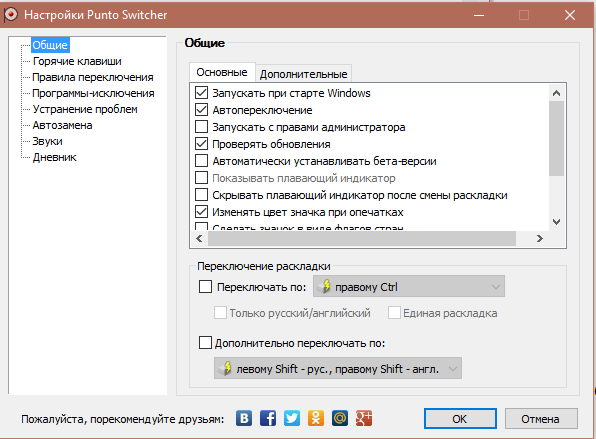
Возможно, у вас включена опция исправления раскладки от MS Office, которая мешает работе Punto Switcher.
Чтобы отключить эту опцию, сделайте следующее:
MS Word 2010
Откройте программу MS Word 2010.
Перейдите на вкладку Файл (File) → Параметры (Options) → Дополнительно (Advanced).
В разделе Параметры правки
MS Outlook 2010
Откройте программу MS Outlook 2010.
Перейдите на вкладку Файл (File) → Параметры (Options) → Почта (Mail Format).

Нажмите кнопку Параметры редактора (Editor Options
В разделе Параметры правки (Word Options) отключите опцию Автоматически переключать раскладку клавиатуры в соответствии с языком окружающего текста (Automatically switch keyboard to match language of surrounding text).
Если у вас возникают проблемы с использованием функции Автотекст в программах MS Office:
Перейдите в Настройки Punto Switcher.
В разделе Устранение проблем включите опцию Не переключать раскладку по клавишам «Tab» и «Enter».
В системе Windows 8 и 10 программы, запущенные без прав администратора, могут неполноценно работать с программами, запущенными с правами администратора. По умолчанию Punto Switcher запускается без прав администратора.
Чтобы этого избежать, запускайте Punto Switcher, включив опцию Запускать с правами администратора (в меню ).
Конфликт Punto Switcher с другими программами может возникнуть из-за несовпадения алгоритмов при работе с клавиатурой.
Если для переключения раскладки клавиатуры у вас назначена комбинация Ctrl + Shift, попробуйте заменить ее на Alt
Перейдите в меню и включите опцию Не переключать раскладку по клавишам «Tab» и «Enter».
Punto Switcher не сохраняет настройки и не переключает раскладку?
При запуске разных версий Punto Switcher в Windows 7, 8, 10 иногда возникают проблемы при которых программа не может сохранить настройки, не переключает раскладку автоматически или требует дополнительного подтверждения запуска с правами администратора.
Для решения проблемы с правами запуска необходимо:
- Идите по следующему пути:
Пуск > Все программы > Стандартные > Служебные > Планировщик задач
Start > All Programs > Accessories > System Tools > Task Scheduler
Либо наберите в поиске Task Scheduler (Планировщик задач) - Создайте новую задачу «Создать простую задачу…» (Create Basic Task…)
- Имя: Права администратора для Punto Switcher
- Триггер: «При запуске» (At startup), «При запуске системы» (At system startup)
- Действие: «Запустить программу» (Start a program) и укажите путь «C:\Program Files (x86)\Yandex\Punto Switcher\punto.exe»
- Обязательно поставьте галочку в пункте «Открыть окно»Свойства» после нажатия кнопки «Готово»» (Open the Properties dialog for this task when I click Finish) и в открывшемся диалоговом окне выберите «Выполнить с наивысшими правами» (Run with highest privileges)
- В настройках Punto Switcher уберите галочку с пункта «Запускать при старте Windows»
- Перезагрузите компьютер
Подобные вопросы:
Punto Switcher перестал работать и не переключает раскладку автоматически
Если дело не в правах администратора, то можно восстановить работу следующим способом:
- Необходимо включить видимость скрытых файлов и папок
Пуск —> Панель управления —> Оформление —> Параметры папок —> Закладка «Вид» —> В ней ставим переключатель «Показывать скрытые файлы, папки и диски». - Через «Мой компьютер» или проводник заходим в каталог с данными пользователя на системном диске:
C:\Users\Имя_пользователя\AppData\Roaming\Yandex\Punto Switcher\User Data - В данной папке находим и удаляем файл preferences.xml
- Перезагружаем компьютер или выгружаем программу и снова её запускаем.
- Punto Switcher снова работает, настройки остались сохранены! После проведенных действий рекомендуется снова скрыть файлы и папки.
Почему переключение раскладки происходит не всегда или не исправляется первая буква?
Возможно у вас установлены другие переключатели языков (например, RusLat или Switch It!), эта проблема может возникать из-за конфликта программ.
Возможно Вам поможет: Не работает автозапуск Punto Switcher на Windows 7, 8, 10?
Punto Switcher не переключает раскладку и зависает в Outlook, Word
Всё чаще приходят вопросы связанные с тем, что Punto Switcher зависает и автоматически не переключает раскладку в Outlook, Word, Excel и других приложениях Microsoft Office.
Рассмотрим возможные пути решения данной проблемы:
1. Возможно, у вас включена опция исправления раскладки от MS Office, которая мешает работе Punto Switcher. Отключить данную функцию можно следующим образом:
MS Word
- Перейдите на вкладку Файл (File).
- Выберите пункт Параметры (Options) ? Дополнительно (Advanced).
- В разделе Параметры правки (Word Options) отключите опцию Автоматически переключать раскладку клавиатуры в соответствии с языком окружающего текста (Automatically switch keyboard to match language of surrounding text).
- Нажмите ОК.
MS Outlook
- Перейдите на вкладку Файл (File).
- Выберите пункт Параметры (Options) ? Почта (Mail Format).
- Нажмите кнопку Параметры редактора (Editor Options)? Дополнительно (Advanced).
- В разделе Параметры правки (Word Options) отключите опцию Автоматически переключать раскладку клавиатуры в соответствии с языком окружающего текста (Automatically switch keyboard to match language of surrounding text).
- Нажмите ОК.
2. Если у вас возникают проблемы с использованием функции Автотекст в программах MS Office:
- Перейдите в Настройки Punto Switcher.
- В разделе Устранение проблем включите опцию Не переключать раскладку по клавишам «Tab» и «Enter».
3. Есть вероятность, что проблема решится с отключением «Автоматических исправлений орфографических ошибок».
MS Outlook
Параметры —> Почта —> Параметры редактора —> Параметры автозамены
MS Word
Сервис —> Параметры автозамены —> Автозамена
4. Еще одно решение для MS Outlook
- Идём:
File > Options > Mail > Справа вверху кнопка «Editor Options …»
Файл > Параметры > Почта > Справа вверху кнопка «Параметры редактора…» - Находим:
Раздел (слева): «Proofing» > Подраздел 2: «When correcting spelling in Outlook»
Раздел (слева): «Правописание» > Подраздел 2: «При исправлении орфографии в Outlook» - Выставляем:
— Check spelling as you tipe = OFF
— Проверять орфографию в процессе набора текста = Выкл.- Check grammar with spelling = OFF
— Во время набора текста также проверять грамматику = Выкл. - Находим:
Раздел (слева): «Advansed» > Подраздел: «Editing options» - Выставляем:
— Automatically switch keyboard to match language of surrounding text = OFF
— Автоматически переключать раскладку клавиатуры в соответствии с языком окружающего текста = Выкл.
5. Если не один из данных пунктов не помог, то можно попробовать следующий вариант:
Зайдите в Настройки Punto Switcher —> вкладка «Дополнительные» —> Снимите все галочки.
6. Если все выше описаное не помогает, удалите последнюю версию программы, поставьте версию punto switcher 4.2.2, которая работает без всяких проблем с Outlook, Word, Excel и других приложениях Microsoft Office..
Скачать Punto Switcher 4.2.2
Почему punto switcher не переключает автоматически. Punto Switcher — переключатель раскладки клавиатуры. Убираем PS из автозагрузки
В этой статье поговорим об удобном переключателе раскладки клавиатуры, — о бесплатной популярной программе Punto Switcher.
Удобство использования этой программы можно оценить практически сразу же после ее установки и начала печатания текста, особенно, возможно, тем, кто печатает текст , т.е. быстро.
Суть основного применения Punto Switcher в том, что она позволяет автоматически переключать раскладку клавиатуры с русского на английский и обратно в зависимости от набираемого текста.
Т.е. при обычном наборе текста (без использования этой программы), если мы, например, пишем текст на нужном нам языке, то нам сначала нужно в Панели задач, либо с помощью дополнительной комбинации горячих клавиш, переключиться на нужный нам язык, проследить что мы действительно переключились на него и только после этого набирать нужный текст.
Программа Punto Switcher решает это неудобство тем, что сама автоматом переключает раскладку, когда мы только начинаем набирать текст. Достигается это тем, что Punto Switcher учитывает, какие мы набираем символы и если эти комбинации символов не встречаются в словах текущей установленной раскладке клавиатуры, то программа сама автоматически переключит раскладку и заменит уже начатый печататься текст на правильный язык.
Допустим, если бы мы без использования этой программы начали писать фразу: «Добрый день! », но не обратили внимания, что у нас раскладка клавиатуры стояла на английском языке, то у нас получилось бы вот что: “Lj,hsq ltym! ”.
Наверное, каждый сталкивался с такой ситуацией: начинаешь писать текст, поднимаешь взгляд с клавиатуры на монитор, чтобы посмотреть на текст и видишь, что пишешь то на другом языке. Тогда приходится стирать все, переключать клавиатуру и печатать заново. Немного досадно, правда?!
С Punto Switcher таких проблем нет. И, кроме этого, в программе есть еще и дополнительные функции, такие как смена раскладки символов в уже введенном тексте, автозамена коротких фраз на более длинные, дневник и т.д. Некоторые из функций рассмотрим далее.
Начнем с установки программы.
Установка Punto Switcher
Заходим на сайт этой программы и скачиваем ее к себе на компьютер, нажав на кнопку Скачать :
Кстати, об основных возможностях Punto Switcher хорошо и наглядно показано справа от этой кнопки скачивания в интерактивном меню.
Итак, запускаем скачанный установочный файл. Далее начнется процесс установки. Он очень простой, но с выходом новых версий разработчики могут его немного видоизменить. На момент написания статьи интерфейс установки был следующий:
В первом окне показывается, где на компьютере будет установлена данная программа. Здесь можно ничего не менять. И здесь же предлагается сделать выбор на счет стартовой страницы и поиска.
Мне лично эти дополнения не нужны, поэтому галочки убираю (если Вам нужны, можете галочки оставить). Жмем Установить :
Яндекс Баром тоже не пользуюсь, поэтому галочку не ставлю. Но, если хотите посмотреть что это такое, то оставьте. В таком случае специальная панелька от Яндекса, которую можно в дальнейшем отключить, будет добавлена в браузер.
Оставляем галочку на запуске Punto Switcher и жмем Готово :
О том, что программа запущена, будет свидетельствовать значок в Панели задач:
В дальнейшем, если вдруг выйдем из программы, заново ее можно запустить через меню Пуск, как показано на снимке:
Как пользоваться Punto Switcher
Как я уже говорил в начале статьи, если мы печатаем какой-то текст, то нам даже не нужно самому переключать раскладку клавиатуры, так как программа сама переключит клавиатуру на нужную раскладку, исправив введенное слово. Если же нужно все-таки предварительно включить нужную раскладку, то можно воспользоваться левой кнопкой Ctrl (1):
Но, бывают нестандартные ситуации.
Ситуация 1. Например, Punto Switcher может поменять слово на другую раскладку там, где это нам не нужно.
Это может быть в некоторых случаях, например, когда нам нужно ввести на английском языке где-нибудь на сайте свой логин или пароль, состоящий из хаотичного набора символов.
Так, Punto Switcher может автоматом переключить раскладку, что сделает слово с русскими символами.
В таком случае можно нажать на клавиатуре клавишу Break (2), чтобы отменить автоматическую смену клавиатуры для данного слова. Это вернет набор символов на английском языке, хоть он и хаотичный.
Ситуация 2. Может быть ситуация, когда мы специально отключили Автоопределение через контекстное меню программы, вызвав его левой кнопкой мыши в значке программы в Панели задач, т.е. чтобы программа не меняла автоматически раскладку.
А потом Автоопределение забыли включить.
Или просто Punto Switcher у нас не была запущена, а мы уже напечатали много текста, не обратив внимания, что пишем не в той раскладке.
В таком случае можно выделить весь этот текст и нажать комбинацию клавиш Shift (3) + Break (2), — при условии, что программа уже запущена, естественно (если была отключена). В результате весь текст будет изменен, как будто написан в другой раскладке.
Ситуация 3. Бывает и другая ситуация. Мы напечатали текст, но потом решили, что некоторые слова в тексте или даже весь текст нам нужно, чтобы он был написан не строчными буквами, а ЗАГЛАВНЫМИ.
Тогда мы можем просто выделить нужный нам текст и нажать комбинацию клавиш Alt (4) + Break (2). Тоже самое касается и случая, если у нас написано ЗАГЛАВНЫМИ, а нам нужно перевести в строчные.
Настройки Punto Switcher
Программу Punto Switcher можно дополнительно поднастраивать под свои нужны. Там все достаточно просто и понятно, поэтому обо всех настройках писать, думаю, нет особого смысла (можно и самостоятельно разобраться или просто оставить все как есть и пользоваться настройками, которые стоят по умолчанию).
Обращу лишь внимание на некоторые настройки, которые некоторым пользователям все же могут пригодиться.
В Панели задач на значке программы нажимаем правой кнопкой мыши и переходим в Настройки :
Раздел Горячие клавиши
В этом разделе можно назначить горячие клавиши для быстрого выполнения какой-либо операции. Первые три действия мы уже рассматривали выше. Если не устраивают приведенные клавиши для осуществления задачи, то в этом разделе их можно поменять, а также добавить новые для других необходимых нам действий.
Вот, к примеру, следующая приведенная функция, это: Транслитерировать выделенный текст . О транслитерации текста мы уже говорили в на эту тему, так что при желании можно посмотреть, что это такое.
Допустим, нам не подходит для запоминания комбинация этих клавиш. Поменяем ее на более подходящую:
Когда вводим новые клавиши, нужно их нажимать на клавиатуре одновременно, и они сами пропишутся в этом новом поле выбора комбинации клавиш.
Раздел Программы-исключения
В этом разделе можно указать для каких программ мы не хотим, чтобы срабатывало автопереключение, т.е. чтобы Punto Switcher не переключала раскладку автоматически. У меня, таким образом, указана специальная программа, в которой я создаю и храню логины и пароли:
Раздел Автозамена
Довольно таки ценная функция, особенно когда мы пишем часто одни и те же предложения или словосочетания.
Может быть, электронные письма другу у нас всегда начинаются фразой: «Привет, Константин! ».
Здесь мы можем указать, например, любое короткое слово или буквы, которые будут у нас ассоциироваться с нужной нам более длинной фразой:
Теперь, при написании письма мы можем просто написать нужную короткую фразу, появится всплывающая полная фраза для этой короткой автозамены:
Жмем Enter для автозамены. Готово!
Дополнительный язык в Punto Switcher
Некоторым пользователям бывает необходимо добавить дополнительный язык раскладки клавиатуры, например, украинский язык.
Для этого нажимаем правой кнопкой мыши на значок Punto Switcher, выбираем Дополнительно -> Системные свойства:
Выбираем в списке Украинский язык:
Украинский язык добавлен! Остается нажать Применить и Ок:
Остальными настройками в программе Punto Switcher пока не пользуюсь, — не вижу для себя их особой необходимости. Но, возможно в Вашем случае, что-то и пригодится. Например, это может быть Дневник , который сохранять все, что мы пишем на компьютере, если, конечно, мы его включим в настройках для такой задачи.
В общем, посмотрите по остальным настройкам самостоятельно. Если не разберетесь, — пишите в комментариях, — обсудим.
Punto Switcher — программа для автоматического переключения раскладки клавиатуры. Программа следит за правильностью раскладки клавиатуры при наборе текста на компьютере, а в случае необходимости, автоматически заменяет раскладку клавиатуры.
Многим знакома ситуация, когда при наборе текста на клавиатуре, пользователь забыл поменять раскладку клавиатуры, например, с английского на русский язык. Пользователь вводит слово «привет» думая, что набирает текст в русской раскладке, а на самом деле вводится это слово «ghbdtn» в английской раскладке клавиатуры. Программа Punto Switcher поймет, что пользователь ошибся, и переключится на правильную раскладку клавиатуры.
Основные возможности бесплатной программы Punto Switcher:
- автоматическое переключение клавиатуры
- автозамена
- исправление выделенного текста и текста в буфере обмена
- звуковое оформление
- переключение раскладки клавиатуры с помощью горячих клавиш
- ведение Дневника, в котором сохраняется весь набранный текст
- сохранение в буфере обмена 30 последних текстов
В программе Punto Switcher вы можете не только исправлять раскладку и регистр, но и выполнять следующие действия: проверять орфографию, производить транслитерацию, очищать выделенный текст от форматирования и т. д.
При переключении раскладки, и в некоторых других случаях, Пунто Свитчер, подает звуковой сигнал, оповещая вас об этих действиях.
Вы можете скачать бесплатную программу Punto Switcher с официального сайта Яндекса — производителя данного приложения.
Punto Switcher скачать
Настройки Punto Switcher
Войти в настройки программы Пунто Свитчер можно будет из области уведомлений. После клика правой кнопкой мыши по значку программы, выберите в контекстном меню пункт «Настройки».
После этого будет открыто окно «Настройки Punto Switcher». Настройки программы размещены в нескольких разделах:
- Общие — здесь вы можете настроить общие правила для работы программы
- Горячие клавиши — вы можете настроить горячие клавиши для более удобного управления программой
- Правила переключения — здесь вы можете настроить программу, в каких случаях следует переключать раскладку клавиатуры, а в каких это делать не нужно
- Программы-исключения — вы можете добавить в список программы, в которых нужно будет отключить автоматическое переключение раскладки клавиатуры
- Устранение проблем — здесь вы можете добавить некоторые дополнительные настройки при возникновении проблем
- Автозамена — в этом разделе вы можете задать сокращения, которые будут автоматически заменяться полными словами
- Звуки — здесь расположены настройки озвучивания для действия и событий в программе Punto Switcher
- Дневник — вы можете сохранить всю текстовую информацию, набранную на клавиатуре
Подробнее о работе с Дневником Punto Switcher, вы можете прочитать , в специальной статье на моем сайте.
Программа предлагает несколько вариантов горячих клавиш для переключения раскладки. В разделе «Общие» вы можете активировать пункт «Переключать по:», а затем выбрать горячие клавиши для быстрого переключения раскладки клавиатуры. Программа Пунто Свитчер реагирует на быстрые нажатия клавиш для того, чтобы избежать конфликта с обычными системными сочетаниями.
Выполнять какие-либо действия при помощи программы Punto Switcher можно при помощи горячих клавиш, или включая необходимые функции, после клика по значку программы из области уведомлений.
Здесь можно будет быстро изменить некоторые настройки программы: включить или выключить автопереключение, звуковые эффекты, в буфере обмена можно будет: изменить раскладку, транслитерировать, проверить орфографию, посмотреть историю, дополнительно можно будет включить ведение дневника, посмотреть дневник, составить список автозамены, отправить выделенный текст в Twitter, посмотреть системные свойства, преобразовать числа в текст.
При помощи программы вы можете найти необходимую информацию на внешних ресурсах в интернете. Выберите в контекстном меню пункт «Найти», а затем определитесь с местом для поиска нужной информации.
Исправление ошибок при наборе текста в Punto Switcher
При наборе слов, которые имеют невозможные сочетания букв в русском или английском языках, программа Punto Switcher автоматически переключит раскладку клавиатуры. Далее вы будете набирать текст уже на правильном языке.
В более простых случаях программа меняет раскладку после нескольких введенных букв, в более сложных случаях, слово поменяется лишь после полного ввода, после нажатия на пробел.
Вы можете вручную отменить переключение раскладки клавиатуры на последнем введенном слове. Допустим, в русском тексте будут какие-то английские слова, которые программа захочет переделать в русские, или допустили опечатку. Для этого необходимо будет нажать на клавишу «Pause/Break» (Break). Можно также будет выделить текст и изменить язык ввода, при помощи этой очень полезной клавиши. В этом случае, раскладка изменяется также при помощи клавиш «Shift» + «Pause/Break» (Break).
Запомните эту «волшебную» клавишу, она часто будет вас выручать при вводе текста.
- Pause/Break (Break) — с помощью этой клавиши можно будет принудительно изменить язык ввода последнего слова, или выделенного текста.
При вводе аббревиатур, которые не подчиняются правилам, возможны ошибки в переделке данных слов. Вы можете отключить в настройках программы исправление аббревиатур. В разделе «Общие», во вкладке «Дополнительные» можно будет снять флажок напротив пункта «Исправлять аббревиатуры». Впрочем, это делать необязательно, так как при неверно введенной аббревиатуре, вы можете нажать на клавишу «Pause/Break» для того, чтобы исправить это слово.
На многих ноутбуках нет клавиши «Pause/Break». Что делать таким пользователям?
Замена клавиши Break на другую клавишу на ноутбуке
Если на вашем ноутбуке нет клавиши «Pause/Break», то вместо нее Яндекс предлагает использовать клавишу «F11». Вы можете выбрать любые другие клавиши.
В настройках Punto Switcher войдите в раздел «Горячие клавиши». Выделите действие, которое необходимо будет изменить. В нашем случае, это замена клавиши «Break» (Pause/Break). Нажмите на кнопку «Назначить…».
В окне «Выбор комбинации клавиш», активируйте пункт напротив поля ввода, кликните в поле кнопкой мыши, а затем нажмите на клавиатуре на нужную клавишу, или сразу несколько клавиш. После этого нажмите на кнопку «ОК», комбинации клавиш будут изменены.
Вместо клавиши «Break», я выбрал клавишу «F11».
Как видно на этом изображении, я изменил клавишу «Break» на «F11» в настройках горячих клавиш.
Изменение регистра, транслитерация, проверка орфографии
Для изменения регистра программе есть сочетание клавиш «Alt» + «Pause/Break». Вам нужно будет выделить текст, а затем нажать на данные клавиши клавиатуры. В результате, все прописные буквы станут ЗАГЛАВНЫМИ, а заглавные буквы, наоборот прописными.
Для изменения транслитерации, то есть для перевода букв русского текста в латинские буквы, или наоборот, можно будет использовать сочетание клавиш «Alt» + «Scroll Lock». Например, если вам необходимо переделать слово «спасибо» в слово, написанное латинскими буквами «spasibo».
Выделите нужное слово или текст, а затем нажмите на это сочетание клавиш. Выделенный текст будет записан латинскими, или русскими буквами (если производится обратная транслитерация).
Пока нет правил единой русской транслитерации, поэтому переделка текста будет происходить по правилам Яндекса.
С помощью Punto Switcher можно будет проверить орфографию в буфере обмена. Для этого кликните по иконке программы в области уведомлений. В контекстном меню сначала выберите пункт «Буфер обмена», а затем пункт «Проверить орфографию».
Теперь вы можете вставить текст из буфера обмена в документ, в свою переписку, или в другое место.
Выводы статьи
Бесплатная программа Punto Switcher от Яндекса, автоматически меняет раскладку клавиатуры, производит исправления в набранном тексте, производит автозамену, транслитерацию, проверку орфографии, сохраняет набранные данные в дневнике.
Настройки — ОбщиеВкладкаОсновные:
Запускаться при
старте — если флажок установлен, то программа будет
запускаться вместе с Windows.
Проверять обновления — когда эта опция включена, программа периодически, когда вы находитесь в интернете, проверяет домашнюю страничку программы Punto Switcher на наличие обновления и, если оно найдено, предлагает загрузить новую версию.
Показывать значок на панели задач — если флажок установлен, при старте Punto Switcher будет выводить значок в системный лоток. Если опция отключена, то для доступа к настройкам Punto Switcher будет выведен «плавающий индикатор».
Показывать плавающий индикатор — при выборе этой опции индикатор текущей раскладки можно будет перемещать мышкой по экрану. Установите его в удобное положение, и при следующем запуске программы он будет находиться там же. Чтобы не дублировать индикаторы, выводимые Punto Switcher, вы можете отключить опцию — Показывать значок в системном лотке. Плавающий индикатор может быть закреплен на экране, для этого щелкните по нему правой кнопкой мыши и выберите «Закрепить индикатор».
Скрывать плавающий индикатор после смены раскладки — при установленном флажке плавающий индикатор будет виден в течение двух секунд после смены раскладки. Эта опция поможет вам освободить дополнительное экранное пространство.
Изменять цвет значка при опечатках — при включении данной опции Punto Switcher будет окрашивать свой значок в ярко-красный цвет и производить звук, когда, по его мнению, произошла опечатка (не работает при замене языкового индикатора флагами стран). Это не замена проверки орфографии, и будет обнаружена далеко не каждая опечатка, но если Punto Switcher всё же её обнаружил, то она с большой вероятностью имеет место.
Сделать значок в виде флагов стран — после выбора этой функции в системном лотке в качестве индикатора клавиатурной раскладки будут использоваться флаги соответствующих стран.
Всегда показывать флаги в полную яркость — если выбран показ индикатора раскладки в виде флагов, флаги будут отображаться в полную яркость даже тогда, когда автопереключение отключено.
Отключать горячие клавиши при отключении автопереключения — если вам мешает то, что горячие клавиши срабатывают, когда выключена автокоррекция языка (например, в играх), включите эту опцию. Punto Switcher будет «отключаться» полностью.
Показывать полезные советы — при включении данной опции через минуту после запуска Punto Switcher будет показана всплывающая подсказка с полезным советом.
ВкладкаДополнительные:
Исправлять аббревиатуры — эта опция может
пригодиться, если вы часто вводите слова-аббревиатуры или
сокращения, и Punto Switcher напрасно переключает
раскладку. Альтернативный путь — указать эти слова как
исключения или послать их разработчикам (возможно, они добавят
их в словарь следующих версий программы).
Исправлять две заглавные буквы в начале слова — при наборе такого слова, в том числе и в другой раскладке, оно будет автоматически исправлено. Особые случаи, такие как СПб, исправляться не будут.
Исправлять случайное нажатие Caps Lock — если включен Caps Lock и набрано слово со строчной первой буквой и прописными остальными, оно будет автоматически исправлено.
Отключить кнопку Caps Lock — если пользователь не использует Caps Lock, возможность отключения этой клавиши.
Использовать Scroll Lock как Caps Lock — если вы выберете переключение раскладки по Caps Lock, то Scroll Lock сможет заменить её.
Исправлять раскладку при работе с меню, содержащим горячие клавиши — при нажатии клавиши Alt, если в окне есть стандартное меню, будет проанализирован язык символов меню, и на основании анализа будет включена соответствующая раскладка. Опция полезна для ускорения доступа к меню по горячим клавишам. Если в программе разработчики использовали нестандартное меню, опция работать не будет.
Показывать окно с результатами конвертации буфера — при установленном флажке результат конвертирования буфера обмена будет показываться в отдельном всплывающем окне.
Следитьза буфером обмена — при включении опции Punto Switcher запоминает 15 последних текстов буфера обмена. Позже они могут быть выбраны из меню и вставлены в приложение. Назначьте горячую клавишу для показа меню истории буфера обмена.
Сохранять историю буфера обмена после перезагрузки Windows — при включении этой опции Punto Switcher запоминает содержимое буфера обмена, которое сохраняется даже после перезагрузки Windows.
Показывать всплывающие подсказки — включает вывод всплывающих подсказок при автозамене и коррекции случайного нажатия Caps Lock или коррекции двух первых прописных букв.
Переключение раскладки:
Переключение раскладки. Переключать
по… — раскладка клавиатуры будет переключаться при
нажатии на клавиши, которые можно выбрать из списка.
Поддерживаются обе Ctrl и обе
Shift, а также Caps Lock, Alt и
Space. Раскладку переключает лишь короткое нажатие,
вы можете удерживать клавишу, чтобы избежать переключения
(исключение — Caps Lock).
Только русский/английский — при использовании нескольких раскладок, основными из которых являются русская и английская, вы можете сделать так, чтобы по выбранной клавише происходило переключение только между этими двумя раскладками, а, к примеру, по Ctrl + Shift выполнялся перебор всех раскладок.
Единая раскладка — для всех приложений в системе раскладка клавиатуры будет одинаковой, такой, какой вы её последний раз выбрали при помощи Punto Switcher. Опция работает лишь при переключении раскладки по одной клавише. При активизации приложения Punto Switcher включит требуемую раскладку за вас.
Дополнительно переключать по… —
включение режима «Левый Shift — русская, правый
Shift — английская раскладка» и т.п. Другие раскладки
в текущей версии не поддерживаются.
Дневник Punto Switcher — сохранение текста и клавиатурный шпион. Быстрый поиск Punto Switcher
К хорошему привыкаешь быстро.
Рассмотрим, как скачать, установить и использовать Пунто Свитчер. Дополнительные возможности утилиты: автозамена, транслитерация и буфер обмена.
Есть такие вещи, наличие которых в своей жизни не замечаешь, и лишь когда они исчезают, понимаешь, что не можешь без них обходиться.
Идеально под это определение подходит, например, зарплатная пластиковая карточка, интернет, жена…
Но сегодня мы поговорим о маленькой, но очень полезной программе для вашего компьютера – Punto Switcher. Она относится к разряду программного обеспечения, что называется «must have».
Punto Switcher – это первая программа, которую я ставлю на свой компьютер после установки операционной системы. И последняя, которую стоит из этой самой системы сносить по той или иной причине.
Итак, кладем руки на клавиатуру и начинаем печатать…
«Ещ иу щк тще ещ иу?» – А, черт! Вы не обучены на английской раскладке и по привычке уткнулись в клавиатуру, набирая нетленное из Шекспира «To be or not to be?»…
А раскладочка-то была русская… Что обычно приходится делать? Правильно, усиленно работать «Backspace», переключать раскладку и все перепечатывать…
С Punto Switcher всего этого просто бы не случилось – он автоматом конвертирует неизвестное в русском языке «Ещ» в правильное английское «To», переключает раскладку на английскую и проблемы больше нет.
Все, про ручное переключение раскладки можно забыть и полностью сосредоточиться на наборе текста.
Чтобы показать этот пример, мне пришлось Пунто Свитчер отключить – он не дает печатать всякую чепуху, бережет мне нервы и экономит время…
Скачать, установить и настроить Пунто Свитчер.
Я помню, что когда-то давно, когда программа только появилась, она развивалась как самостоятельный проект неизвестных мне энтузиастов (в рекламе принимал участие даже депутат государственной думы РФ).
Корпорация Яндекс быстро разглядела большой потенциал этого некоммерческого продукта и уж с давних пор утилита выходит под их брендом.
Скачать Punto Switcher можно бесплатно .
Конечно, делает это крупнейший русскоязычный поисковик не совсем бескорыстно: в связке с бесплатным Пунто Свитчером Яндекс попытается добавить несколько «милых мелочей».
Например, горячее сочетание клавиш «Win+S» – быстрый поиск от Яндекса – бывает очень кстати.
Ну и постарается немного перенастроить «под себя» Ваши браузеры. Например, установит панели и надстройки в браузеры (сейчас это Элементы Яндекса) и самого себя в качестве стартовой страницы и поиск от себя же.
К слову, панели, бары и элементы Яндекса (а он предлагает их для всех популярных браузеров и операционных систем) бывают весьма полезны и упрощают работу в Интернете.
Yandex (впрочем как и Google, и другие поисковики), в борьбе за пользователей и за возможность знать о них все, пытается привязать нас к себе и таким способом тоже.
Впрочем, от многого можно отказаться еще при установке Пунто Свитчера.
При установке утилиты можете снять «галочки», которые Яндекс расставил больше для себя, нежели для нас.
Если же Вы разрешили установку Яндекс. Браузер, то на панели появятся вот такие значки:
Это и есть поселившийся Yandex. Яндекс.Музыка. Яндекс.Браузер.
Если Вы любите Internet Explorer – то это он и есть — IE 10
Пятый раздел « Устранение проблем » . Предлагается настройка: Не переключать раскладку, если перед вводом были нажаты… и предлагаются клавиши.
Не сразу становится понятным, о чем здесь речь.
Моя рекомендация – для начала установить галочку около значка Backspace. Зачем? Это нужно для того, чтобы Пунто Свитчер не сменил раскладку при исправлении окончаний во время редактирования (т.к. он не распознает их в этом языке).
Следующий раздел Автозамена – это одно сплошное удобство! Если есть фраза, которую печатаете часто, есть смысл «привязать» ее на какие-то символы.
У меня на скриншоте видно, что набирая на клавиатуре ww или (русское цц) и нажимая Enter или Tab – я получу «сайт».
Ну, не знаю, может стоит сюда поместить свои ФИО, название организации, адрес, какую-то подпись… да все, что употребляется часто, а буковок много.
Дневник Пунто Свитчер
Кстати, в Punto Switcher есть еще одна интересная функция.
Она называется «Дневник» и представляет собой ни что иное, как сканер клавиатуры, защищаемый паролем.
Хозяину персонального компьютера, может, она и не к чему.
Но если компьютером пользуются более двух человек, то надо быть осторожным — Ваши тексты могут стать достоянием общественности: так сказать, все что Вы напечатали, может быть использовано против Вас. Со всеми вытекающими из этого последствиями.
Поэтому если Вы, например, любительница виртуальной страсти и у вашего мужа на ноутбуке установлен Punto Switcher, не поленитесь проверить отсутствие «птички» в настройках утилиты по пути «Настройки» — «Дневник» – «Вести дневник», прежде чем начать чат в topface на Facebook.
В жизни мне встретились только два человека, которые снесли Punto Switcher из системы по собственной инициативе. Но это лишь исключения, подтверждающее правило.
А правило следующее: если вас раздражает необходимость постоянного переключения раскладки клавиатуры между установленными языками (обычно это русский и английский), то немедленно устанавливайте Punto Switcher и начинайте пользоваться .
И не забывайте о других возможностях, которые утилита любезно нам предлагает.
Это чудо, как удобно, честное слово!
Доброго времени суток. Сегодня мы с Вами познакомимся с очень полезной программой, которая поможет нам более продуктивно работать на нашем компьютере. Программа называется Punto Switcher. И для начала мы перейдем с Вами на страницу, с которой мы можем бесплатно скачать данную программу. Забиваем в строке Вашего браузера www.punto.ru, попадаем на страницу, откуда мы можем скачать данную программу. И что первое бросается в глаза, это презентация этой программы. Несколько функций и для чего они предназначены, давайте сейчас разберемся: первое это автоматическое переключение раскладки клавиатуры, как видим пример, мы набираем слово в английской раскладке, а оно автоматически переводит в русскую. Далее мы можем сменить стандартные системные клавиши переключения раскладки клавиатуры на которые нам будет удобнее. Также есть такая функция как работа с выделенным текстом, то есть текст, который мы будем, где-либо набирать, он будет автоматически сохраняться. Дополнительно основная или можно сказать главная функция это авто-замена, то есть если Вы набрали короткий текст или несколько букв, то он автоматически заменяется на необходимый. Для того чтобы установить программу необходимо ее сначала скачать, для этого нажимаем на кнопку скачать, но при условии если у Вас установлена операционная система Windows 7 или Windows XP, если у Вас установлена операционная система Mac OS то ее необходимо скачать по другой ссылке. После клика мышкой браузер попросит ее сохранить или запустить. Мы можем выбрать сразу, запустить, так как мы абсолютно доверяем данному сайту. Скачивается программа довольно таки быстро, и весит всего 10 мегабайт.
Установка и настройка программы
После того как Вы запустили или скачали данную программу ее необходимо установить. Двойным кликом по файлу необходимо нажать, после чего появиться окно установки, по желанию можно убрать галочки, чтобы Яндекс не установился как главной страницей и поиск по умолчанию сервиса Яндекса. Далее нажимаем установить. Возможно, у Вас появиться окошко с просьбой разрешить установку на данном компьютере, это обычная система безопасности операционной системы, поэтому в данном случае необходимо нажать кнопку ДА. Если Вы хотите одновременно установить Яндекс Бар то можно оставить галочки, в противном случае ее необходимо снять. После чего нажимаем готово и программа запуститься автоматически. После установки появляется значок в панели задач. Если по нему нажать мышью два раза, то появится окно настройки. Первое это у нас общие настройки, я их не трогаю, но если у Вас есть желание то можно настроить дополнительные функции или отключить горячие клавиши, показывать плавающие индикаторы и переделать значок в виде флагов стран. Далее горячие клавиши, если требуются какие-нибудь дополнительно, то их здесь очень много, по желанию их можно изменить или добавить. Правило переключения раскладки можно выполнять разными клавишами, и в этой функции можно это менять. Программы исключения, здесь мы можем добавить те программы, в которых мы не хотим, чтобы Punto Switcher в них автоматически переключала раскладку. Для этого нажимаем добавить – обзор, далее находим ту или иную программу и вносим ее в список, после чего сохраняемся.
Устранение проблем, для чего нужна имена данная настройка. Сейчас я покажу пример, откроем чистый word файл , очень часто пользователи для ввода паролей применяют такой момент, как раскладка остается английская, но при этом вводят слово пароль по русский. Приведу пример, что устанавливать пароль не стоит свое имя. Если ввести «fkt» то программа Punto Switcher автоматически распознает, что мы пишем на русском языке, и она автоматически переключит на «але». Иногда если не настроить данную функцию, то программа Punto Switcher будет нам мешать при вводе тех или иных кодов. Можем выбрать при нажатии кнопочки вверх, то раскладка не будет переключиться. Так же можно установить галочки, что при смене раскладки самостоятельно, раскладка не будет меняться автоматически. Все делается это в настройках данной программы. После чего необходимо применить измененные настройки. Также можно изменить, чтобы программа переключалась только между русской или английской раскладкой. Можно данные функции не трогать, и включить функцию не взаимодействовать с программами исключениями.
Пример работы программы Punto Switcher
Переключимся на английскую раскладку клавиатуры и попытаемся написать слово по русский, но после нескольких букв Punto Switcher автоматически переключила на русскую раскладку, но так как мы установили для отмены этой функции клавишу вверх, то мы просто нажимаем на эту кнопку и у нас все возвращается так как необходимо. Это очень удобно для ввода паролей. Насколько мне известно, сейчас очень многие придумывают именно такой пароль. Но я лично рекомендую придумывать их как можно сложнее, с буквами и цифрами.
Авто замена
Это самая интересная функция в данной программе, которая позволяет экономить время. Как ее необходимо настроить? Сейчас я ее расскажу. Переходим в настройки программы и переключаемся на меню авто-замена. Далее нам необходимо скопировать текст, который мы очень часто нам бывает необходим, например адрес электронной почты. В Настройках автозамены нажимаем добавить, необходимо указать, что заменить и на что заменить. Например, указываем в первой строке две буквы «с», а во втором поле нашу почту. Нажимаем ОК, и пытаемся проверить. Добавлять в авто замену можно не ограниченное количество текста, главное запомнить какая ссылка куда ведет. Еще очень интересная штука в этой функции это автоматический переход на Веб страницу. И если мы захотим, например, воспользоваться сайтом, то нам не придется вводить полное название доменного имени, можно просто написать несколько букв и перейти на этот сайт. Задайте, какой клавишей будет происходить авто замена в Punto Switcher, или это клавиша пробел или Enter. Чтобы сохранить изменения необходимо нажать ОК. После чего можно проверить работу данной функции. После ввода нескольких букв, которые совпадают с авто заменой сверху будет появляться то, что мы имеем ввиду.
Звуки
Большинство звуков в программе уже настроены, но мы можем изменить на любимые или к которым уже давно привыкли. По желанию можно отключить, чтобы они Вас не доставали. В этой настройке можно прослушать, какой звук в данный момент установлен на функции. При автоматическом переключении языковой раскладке по умолчанию воспроизводиться звук. И при других автоматических функций программа Punto Switcher также выдает звуки. Мы их можем изменить или отключить вовсе.
Дневник Punto Switcher
Для чего будет нужен дневник и для чего он будет полезен. Если мы будем ввести дневник, то можно переключиться на эту вкладку и установить пароль. Ставим галочку, если Вы будите автоматически сохранять буфер обмена. Также дополнительно можно установить галочку «не сохранять короче двух или более слов». Например, если Вы записали всего несколько слов, и после настройки такой функции они не будут сохраняться автоматически. Далее можно открыть дневник, щелкнув по определенной клавише. Нажимаем ОК. Для примера введем в текстовом редакторе блокнот любой текст, например: сейчас мы с Вами познакомились с программой Punto Switcher. Если Вы заметили что при вводе текста когда Вы писали в русской раскладке и после того как Вы начали вводить слово в английской раскладке то программа автоматически распознала в каком языке Вы продолжаете писать текст, и переключила на английскую раскладку и исправила слово.
После чего мы можем посмотреть, наш дневник. Открываем и видим, что сегодняшним числом появилась запись. Можно даже сказать что это небольшой клавиатурный шпион. В открытом дневнике мы можем выбрать любую дату и просмотреть набранный текст за эту дату. Также этот дневник очень удобен в том плане что, если мы две недели назад, к примеру, писали текст, а он нам сейчас очень нужен, то мы его можем найти только в дневнике. Или просмотреть, что писала жена или муж на компьютере в Ваше отсутствие. По желанию дневник можно очистить.
На этом мы с Вами заканчиваем обзор данной программы. Основные моменты я Вам рассказал и показал. Я думаю, что данная программа поможет Вам более продуктивно работать и сэкономит Ваше время. Удачи на пути к успеху. Спасибо
Рассмотрим, какие возможности нам предоставляет приложение и как настроить Punto Switcher под свои вкусы — воспользуемся гибкими настройками пользователя.
Перед началом работы следует настроить программу.
Перед тем как настроить Punto Switcher, нужно как-то попасть в его настройки. Некоторым почему-то кажется, что настройки Свитчер специально прячут от пользователей — совсем нет! Для проникновения в это тайное место нужно в трее системы найти значок приложения. На него нужно навести мышь, нажать правую кнопку. Поверх значка отразится маленькое меню , в котором нужно отыскать строчку «Настройки…». При активировании строки левой мышкой и совершается то, что должно — попадаем в них.
Если на рабочем столе у вас есть ярлык для утилиты, то такое же меню вызывается правой мышкой с ярлыка. Третий вариант — найти настройки через меню «Пуск» .
Страницы настроек
Настраивать Пунто Свитчер несложно. Все пользовательские настройки программы сгруппированы по отдельным вкладкам (страницам). Пройдёмся по ним с целью установить в них нужные опции.
Общие
Что можно корректировать в этом окне:
- при включении автозапуска пакет будет стартовать одновременно с Виндовс;
- автопереключение — в зависимости от установки галочки, будет в состоянии «включено» или «выключено»;
- возможно автоопределение ввода пользователем паролей;
- установка срабатывания быстрого переключения по одной из клавиш («Дополнительно переключать по»).
Здесь сосредоточены очень интересные возможности:
- Если в одной из аббревиатур допущена ошибка, то она будет исправлена инструментом «Исправлять аббревиатуры».
- Двойная заглавная будет исправлена с автоотключением клавиши Caps Lock.
- С помощью «Следить за буфером…» можно хранить до тридцати скопированных фрагментов.
- Включение всплывающих подсказок поможет освоить автопереключатель.
- Очень полезной будет возможность отражения в тексте запятой по двойному пробелу.
Само собой разумеется, что эти кнопки предназначены для быстрого общения с приложением. Некоторые уже находятся здесь по умолчанию — но их можно по желанию изменить. Интересна команда «Показать историю…» (здесь для неё установлен Shift). Если в «обычной жизни» буфер запоминает один скопированный эпизод, то в Пунто Свитчер их может быть до тридцати. И с каждым из них можно работать. Присваивайте свои комбинации и пользуйтесь.
Если при наборе вам не нравится поведение автопереключателя раскладки , то на этой странице можно задать свои.
Добавляется новое по кнопке «Добавить» — вводим сочетание букв, задаём своё условие и режим для его обработки. Подтверждаем — ОК.
Программы-исключения
На этой странице можно сформировать список тех приложений, в которые, по вашему мнению, не должен вмешиваться Свитчер. Особенно это касается игр. Каждая из них добавляется активированием кнопки «Добавить». После чего выбирается из уже запущенных программ или через «Обзор». Можно также добавить путём указания каталога (папки), в которой она находится.
Эта страница предназначена для дополнительных условий переключения в сложных ситуациях, а также если используются другие языки, помимо русского и английского. В последнем случае нужно обратиться к разделу «Дополнительно».
Автозамена
С помощью этой фишки можно любому сочетанию клавиш присваивать какой-то текст и затем одним кликом вставлять его.
При появлении в набираемом вами тексте такого сочетания будет появляться подсказка. А при нажатии Энтер, Таб или пробела (как вы выбрали) подсказка переместится в текст.
Этот инструмент позволяет сохранять любую набранную информацию в rtf-формате. Есть возможность добавлять в «Горячих клавишах» кнопки (комбинации) для обращения с дневниковыми записями и выделенным текстом.
Здесь доступно следующее:
- ведение дневника (автозапись набираемого) или отказ;
- установка пароля для активации доступа к нему;
- автоматическая запись в дневник данных из буфера;
- нахождение и просмотр сохранённого;
- установление сроков (в днях) для хранения;
- удаление записей.
Просмотр (поиск) дневника осуществляется в календарном диапазоне. Для этого нужно пользоваться командой «Выбрать период» с выпадающим календарём.
ВАЖНО. Для каждой дневниковой записи ведётся отображение даты и приложения, в котором она была набрана. В программах-исключениях дневник продолжает вестись. Ёмкость дневника нигде не указана.
Звуки
Эта страничка позволяет настроить аудиосопровождение программных действий, а также включить или отключить его.
Последние штрихи
В системном трее любого ПК находится стандартный значок для отображения включённого языка. Нужен ли он вам при появлении Пунто? Можно отключить его, сняв соответствующий флаг в его свойствах.
Надеемся, что после прочтения этой статьи настройка Punto Switcher не будет для вас затруднительной.
Оставляйте свои комментарии о своём опыте использования программы.
Программой Punto Switcher (Пунто Свитчер) я решил открыть новую рубрику на блоге – продуктивность работы на компьютере . Основная функция данной программы — автоматическое переключение раскладки клавиатуры, что способствует экономии времени и сбережению нервов . Если вы еще не знакомы с этой утилитой или хотите лучше понять принцип ее работы – смотрите видеоурок №1 .
Punto Switcher имеет и ряд других полезных функций, увеличивающих скорость и продуктивность работы на компьютере. В видеоуроке №2 у вас будет возможность узнать о некоторых из них подробнее. Также, ниже видеоуроков я напишу, как расширить применение некоторых функций Punto Switcher.
Итак, возможности маленькой, тихой и незаметной программы Punto Switcher :
— Авто переключение раскладки клавиатуры на требуемый язык.
— Ручное исправление ошибочно набранного слова или текста при нажатии заданной комбинации клавиш.
— Звуковое оповещение при обнаружении языковых аномалий.
— Проверка орфографии.
— Плавающий индикатор, который можно разместить в любом месте экрана.
— Назначение опций автоматического переключения для выбранных пользователем программ или окон.
— Перевод русского текста в транслит и обратно.
— История буфера обмена.
— Автозамена текста по заранее заданным в программе шаблонам.
— Встроенный дневник, позволяющий скрытно записывать всю набираемую на клавиатуре информацию в файл, сортируя ее по дням и месяцам.
— Настройки озвучивания клавиатуры.
— Быстрый поиск значения выделенного слова или текста в Яндексе, Яндекс-Словарях, в русской или английской Википедии через меню программы или горячую клавишу Windows+S.
— Отсылка разработчикам на e-mail новых предложений по комбинации преобразуемых символов.
Как видите, список возможностей довольно внушительный для такой неприметной и малоресурсной программы, как Punto Switcher. Не зря она вошла в топ 20 лучших бесплатных программ 2007 г.
Видеоурок №1Установка Punto Switcher, принцип работы, обзор настроек
Видеоурок №2Подробнее о возможностях и настройках Punto Switcher
Теперь остановимся на некоторых моментах использования возможностей Punto Switcher подробнее.
Автозамена
В уроке вы видели как можно логинам, паролям, почтовым адресам и т.п. присваивать порядковые номера. Но если вы будете, например, заполнять таблицу xls числовыми значениями, то у вас может происходить ложное срабатывание, то есть, скажем, вместо цифры 1 Punto Switcher подставит вам значение, присвоенное этой цифре. Чтобы вероятность такого срабатывания свести практически к нулю, вместо цифр 1, 2, 3 и т.д. в настройке автозамены вводите 01, 02, 03 или даже 001, 002, 003. А вместо замены по клавише «Enter» настройте замену по клавише «Пробел».
Можно пойти дальше и еще больше расширить применение автозамены. Если при общении на форумах, в соцсетях, аське вы часто используете всевозможные сокращения слов, жаргоны, аббревиатуры и т.д., то эта функция Punto Switcher будет вам как раз кстати.
Примеры сокращений слов:
спс — спасибо
пжл — пожалуйста
мя — меня
тя — тебя
бум — будем
ава — аватарка
конфа — конференция
Примеры сокращений фраз:
нг — новый год
дд — добрый день!
кд — как дела?
ртв — рад тебя видеть
сн — спокойной ночи
имхо — по моему скромному мнению
итдитп — и так далее, и тому подобнее
Примеры использования аббревиатур:
спб — Санкт-Петербург
жж — Livejournal
ие — Internet Explorer
пс — Punto Switcher
зы — P.S.
В результате получается, что вы продолжаете писать сокращениями, экономя свое время, но в то же время все слова пишутся полностью и ваш собеседник начинает удивляться, как это вы так быстро печатаете
Также можно создать список ошибок, которые вы часто повторяете, например:
чуства — чувства
расказ — рассказ
тагда — тогда
жызнь — жизнь
интилект — интеллект
пажалуста — пожалуйста
аднажды — однажды
Или список опечаток:
асекссуары — аксессуары
поминание — понимание
мдурость — мудрость
лестное слово — честное слово
световор — светофор
перепои — перебои
бредисловие — предисловие
отравитель — отправитель
мясорыбка — мясорубка
заначка — задачка
В общем, вы поняли… С этого момента вы станете грамотным человеком, если до этого таковым не были
Я уверен, что применений функции автозамены можно придумать еще больше. Все зависит только от ваших портебностей и фантазии.
Буфер обмена
Очень удобно в Punto Switcher реализована функция буфера обмена. Во-первых, его содержимое перед вставкой можно легко переводить из раскладки в раскладку или транслитерировать. Во-вторых, программа позволяет хранить скопированные в буфер обмена фрагменты на разных «полках». Что это дает? Например, вам нужно скопировать со страницы сайта отдельные части текста плюс адрес самой страницы. Используя стандартный буфер обмена Windows, вам сначала придется поочередно копировать и вставлять в нужное место каждый отдельный фрагмент текста, а потом и адрес страницы. При использовании же Punto Switcher вы можете сразу скопировать до 30-ти различных фрагментов текста, а затем, перейдя в нужное окно и вызвав историю буфера с помощью сочетания клавиш, поочередно выбирать необходимые фрагменты для вставки. Для вызова истории буфера обмена я использую сочетание клавиш: Ctrl + Z. Это удобно тем, что буква Z расположена рядом с X, C, и V, что соответствует:
Ctrl + X — вырезать
Ctrl + C — копировать
Ctrl + V — вставить
Благодаря своим возможностям и бесплатности программа Punto Switcher завоевала большую популярность и стала неотъемлемой частью большинства пользователей операционной системы Windows. Так что если она у вас еще не установлена, то быстрее скачивайте и используйте ее на всю катушку, экономя свое время, силы и нервы.
Скачать Punto Switcher последнюю версию
Если при наборе текста вы смотрите не в экран, а на клавиатуру, то Пунто Свитчер идёт к вам — вполне вероятный рекламный ролик от Яндекса. Ну а если без шуток, давайте разберёмся: что это за программа — Punto Switcher — и как ею пользоваться?
Как работать с программой Punto Switcher.
Вполне тривиальная история: работая в текстовом редакторе , отвлекаемся на звонок, поговорив, кладём трубку, набираем больше тысячи знаков текста. Возвращаем взгляд на экран, а на нём вместо ожидаемого — латинская абракадабра! Помните шутку про админов: из них есть такие, которые делают бекапы, и есть такие, которые будут делать бекапы. Здесь похожий случай.
ВНИМАНИЕ. Программа Punto Switcher в некоторых источниках олицетворяется с заранее подстеленной соломкой, способной спасти от утраты куска выполненной работы.
На самом деле не всё так просто и однозначно. Например, автопереключение раскладки при случайном неправильном наборе — это спасение. А как быть, если так вами было задумано? На выручку, как всегда, приходит знание. Ознакомимся более детально — что это за программа и как использовать Свитчер под себя:
Свои правила
В основе Punto Switcher, как автопереключателя языков, лежит анализ невозможности неких буквенных сочетаний и словоформ. При возникновении таких случаев как раз и происходит автоизменение раскладки клавиатуры . Но как же быть, если в нашем случае это не нужно? Пользователь может сам добавлять свои правила в «Словарь», если реакция приложения для вас противоположна ожидаемой.
Вариант 1
После активации правой мышкой значка Punto Switcher (PS) в панели задач нужно перейти в меню «Настроек» и на вкладке «Правила переключения» нажать кнопку«Добавить».
Здесь нужно ввести словосочетание для нового правила. Среди условий для его выполнения могут быть полное совпадение, совпадение в начале слова или в любом месте. Можно дополнительно задать учёт регистра. После ввода новое правило подтверждается нажатием ОК.
Вариант 2
В «Настройках» «Правил переключения» есть функция «Предлагать добавить правило… подряд». Включается установкой галочки. Она нужна для указания количества отмен. После отработки этого количества программа предложит снова создать одно из правил.
Вариант 3
Третьим вариантом является обращение к разработчикам, для чего нужно связаться с ними по адресу [email protected]
Автопереключение паролей
В стандартных полях для паролей переключение раскладки не происходит. Но некоторые браузеры (например, Internet Explorer) используют поля нестандартные. В таких случаях переключение может случиться, особенно если вводимое слово не обладает парольными признаками. При конвертации пароля нажатие любой курсорной клавиши (со стрелкой) не допустит этого события (этот механизм для отмены можно использовать везде).
В общих настройках в основном обращают внимание на два чекбокса: одним из них устанавливается автозапуск одновременно со стартом Windows , а вторым — включается или отключается режим автопереключения.
Окно «Горячих клавиш» предназначено для присвоения клавишам или комбинациям для ожидаемых вами действий от программы. Соответственно им (клавишам) можно задать свойства для вызова настроек, для переключений, конвертации (транслитерации) и прочих команд.
Это окно предназначено для перечисления программ, в которых Пунто Свитчер всегда будет отключённым.
Уверенно сокращает время набора текстов использование фишки «Автозамена». Присвоив в этом окне значение для какой-то аббревиатуры, вы получите автоматическое появление в тексте задуманной фразы (обратите внимание на чекбоксы для дополнительных настроек).
Punto switcher не работает на mac
Я всегда завидовал англоязычным пользователям компьютера – им не приходится переключать раскладку клавиатуры при работе или серфинге в интернете. Мы уже привыкли к сочетаниям Ctrl + Shift (на Windows) или ⌘Cmd + Пробел (на Mac), и по частоте нажатия, эти «горячие» клавиши иногда даже превосходят «затертые» нами Copy/Past действия.
♥ ПО ТЕМЕ: Как ускорить Windows 10, 8 или 7, отключив ненужные службы операционной системы.
Для чего это нужно?
Смена языков иногда надоедает и сбивает с толку. Часто мы забываем выбрать нужный язык или ошибочно выбираем неверный, в итоге получается полная бессмыслица, которую надо удалять и перенабирать фразу заново. К тому же, жителям Украины, Беларуси, Молдовы, некоторых регионов России, часто необходимо использовать даже не два, а целых три языка на своем компьютере.
Путем несложных вычислений можно подсчитать, что несколько рабочих часов в год уходит на переключение языков клавиатуры.
Для решения данной проблемы существует отличная программа под названием Punto Switcher. Я открыл для себя это приложение очень давно. Позже сравнивал его с аналогами и конкурентами, но все равно возвращался к Punto.
Программа обрастала функционалом и становилась стабильнее из года в год и в конце концов права на Punto Switcher выкупила компания Яндекс. От этого приложение только получило большую популярность и дальнейшее активное развитие.
♥ ПО ТЕМЕ: В чем разница между форматами JPEG, GIF, PNG, RAW, BMP, TIFF?
Что делает программа Punto Switcher?
Punto Switcher – это программа, которая автоматически переключает язык (раскладку) клавиатуры, постоянно следя за вводом символов и сличая полученные слова со своими справочниками. В результате приложение определяет на каком языке вы вводите слово. В зависимости от языка автоматически меняется и раскладка клавиатуры.
Например, Punto Switcher знает, что «plhfdcndeqnt» — это «здравствуйте», а «ьфсищщл зкщ» — это «macbook pro».
C Punto Switcher раскладка вашей клавиатуры — всегда окажется правильной.
Кроме этого приложение позволяет использовать Правила — укажите слово или аббревиатуру, при наборе которых раскладку клавиатуры переключать не требуется.
Punto Switcher умеет также исправлять слова, написанные в неправильном регистре, например: yABLYK заменит на Yablyk. Кроме того есть возможность запретить работу Punto Switcher в определенных программах и играх. Также можно исправлять уже введенный в неправильной раскладке текст (клавиша Break или Shift + Break на Windows переведет выделенный текст в другую раскладку; на Mac – клавиша ⌥Option (Alt)), добавлять сочетания клавиш для работы с программой и многое другое.
Конвертация набранного текста на Windows:
Конвертация набранного текста на Mac:
Как видите, набор текста с Punto становится проще и быстрее, особенно для людей, не владеющих «слепым» методом набора текста. Программа сэкономит ваше время, а иногда и нервы. Вдобавок ко всему, приложение абсолютно бесплатно.
♥ ПО ТЕМЕ: Как изменить иконку приложения, папки или файла на Mac (macOS).
Почему некоторые пользователи удаляют Punto Switcher?
Это происходит из-за недостаточного ознакомления с настройками программы. Например, мне приходилось встречать людей, которые удаляли Punto Switcher из-за того, что не могли подолгу написать опреденный набор символов, неизвестный программе. А ведь всего-то нужно было после ввода первых символов нажать на любую стрелку на клавиатуре (это настраивается в параметрах).
Это действие указывает приложению, что раскладку при наборе текущего слова переключать не нужно.
.
.
Насколько, я понимаю — это сборка с порядковым номером 350, которой около года! Punto Switcher уже давно не обновлялся! И, с системой 10.6.7 работает крайне нестабильно, бывает, что вешает всю систему! Автоматическое переключение раскладки клавиатуры глючит во многих приложениях, меняя буквы в слове местами или просто вешает программу! Все это меня побудило написать письмо в службу поддержки. Ниже текст письма и ответ на него: дравствуйте, Эдуард Рудольфович! В настоящее время проект Punto Switcher для Mac развивается в минимальном приоритете. Возможно, в будущем ситуация изменится. К сожалению, сейчас не могу Вас даже примерно сориентировать, когда выйдет следующая сборка. Благодарю за понимание. — С уважением, Кира Гончарова Служба поддержки Яндекса http://help.yandex.ru/ У меня к вам достаточно серьезный вопрос! Вы собираетесь в дальнейшем поддерживать и обновлять Punto Switcher for Mac, или нет? Так как обновление нет уже более года, пунто-клуб кишит записями об ошибках! программа до сей поры под грифом — beta! Невозможно стало пользоваться, доходит до полного абсурда — из-за него банально вылетает система! А, на носу система 10.7 64-бит! Причем, до боли удивляет, что официальные лица в пунто-клубе вообще отмалчиваются! Вы уж, господа разработчики, обнадежьте что-ли, или ну не обнадежьте, на страницах пунто-клуба людей! Внесите ясность! В системе 10.6.7 программа к работе не пригодна, снесена! Спасибо за внимание!
Punto Switcher — это бесплатный переключатель раскладки клавиатуры и другие функции Punto Switcher. Как настроить автоматическое переключение языка на клавиатуре
Punto Switcher — бесплатная программа которая реализует на вашем компьютере функцию автоматического переключения раскладки клавиатуры на русскую и английскую. Часто возникают ситуации, когда пишешь слово, но забываешь переключить клавиатуру с одного языка на другой … Вместо слова « скачать » получается « crfxfnm «. Программа очень умная и сама изменит язык, вам не придется стирать слово и писать заново. Punto Switcher реализовано звуковое оформление, есть возможность назначить комбинацию горячих клавиш, комбинацию букв для автоматического ввода наиболее часто используемых слов. Утилита позволяет исправить выделенный текст — изменить регистр букв, исправить раскладку, сделать транслитерацию.Исправление макета возможно не только в выделенном текстовом фрагменте, но и в тесте, содержащемся в буфере обмена.
Как работает автоматический переключатель раскладки клавиатуры
Punto Switcher, находясь в фоновом режиме, анализирует символы, набранные на клавиатуре, и при объединении букв в слово, не соответствующее языку, переключает раскладку клавиатуры и предлагает слово в другой раскладке, автоматически заменяя уже введенное символы. Если программа по ошибке переключила раскладку клавиатуры при вводе слова — просто нажмите клавишу «Разрыв».Утилита работает в системном трее, не загружает операционную систему и практически не занимает место на жестком диске. При необходимости эта кнопка переназначается в настройках программы на любую другую. В Punto Switcher есть подробная справочная служба на русском языке по использованию утилиты. Меню «Настройки» содержит множество дополнительных полезных опций и функций для Punto Switcher. Автоматический запуск программы из Windows, проверка обновлений, полезные советы, горячие клавиши, правила переключения, автозамена, дневник и еще много полезных настроек.
Официальный сайт: http://punto.yandex.ru
ОС: Windows Все
Лицензия: бесплатное ПО (бесплатно)
Версия: 3.3.1
Операционные системы стараются быть максимально удобными для пользователя, поэтому многие процессы имеют собственные параметры автоматизации. Есть и автоматический режим ввода текста с клавиатуры, хотя это основной способ управления. Что оно делает?
В автоматическом режиме не нужно постоянно переключать раскладку, если например в рабочем окне браузера нужен один язык, а в остальных вкладках другой.
Так же срабатывает автопереключение языка на клавиатуре при переключении с программы на программу. Эта функция особенно полезна, когда пользователь не может быстро печатать. Вы хотите улучшить скорость печати? …
Особенности различных операционных систем
Если ваш компьютер не поддерживает языковые настройки для каждого приложения, вы можете легко настроить их. Большинство операционных систем, даже новые, такие как Windows 10, имеют элементы управления макетом.
Но найти их не всегда просто.Например, в Windows XP достаточно щелкнуть правой кнопкой мыши значок макета на панели. В открывшемся меню выберите пункт автопереключения.
А в восьмой операционной системе от Microsoft, как и в предыдущей под номером 7, настройки найти несколько сложнее. В разделе языков нужно выбрать пункт дополнительных опций, среди которых есть меню переключения способов ввода.
Там уже можно будет выбрать входной параметр для каждого приложения — разрешать или нет, поставив галочку на свой выбор.В mac OS эти настройки проще найти в разделе «клавиатура».
Word имеет свои правила
Много других возможностей настроить вашу систему и повысить производительность можно найти в курсе Евгения Попова … Только помните, что программы не всегда способны правильно определить намерение пользователя.
Поэтому не стоит перекладывать на них всю ответственность за правильность текста.Например, при вводе пароля такие программы часто вносят исправления, не позволяя правильно его написать.
Подпишитесь на мой блог. Список интересных статей постоянно пополняется, не пропустите обновления. V в мою группу Вконтакте следить за свежими обновлениями стало еще проще, добавив ее в свой список групп.
Конечно, печатать в слепую не очень хорошо, но что поделаешь, если вы привыкли к такому типу набора текста и как-то не очень хочется переучиваться, хотя не помешало бы.
Когда набираю текс, каждые 2-3 слова поглядываю на монитор. Иногда вижу, что забыл переключить раскладку клавиатуры. В результате приходится стирать все слова, набранные в неправильной раскладке, и перепечатывать тот же текст.
Если вы забыли переключить раскладку клавиатуры, то предлагаю ознакомиться с программой « Punto Switcher » в этом посте.
Переключение раскладки клавиатуры автоматически.
Программа « Punto Switcher » проста в использовании.Сразу после установки программа будет следить за набором слов с клавиатуры и, если что-то пойдет не так, сразу переключать языковую раскладку.
Но бывают случаи, когда работать с ПК с включенной программой просто невозможно.
Неудобства возникают, например, когда пользователь уже год играет в игры. Программа не понимает код стоит ли переключить язык или нет, звучит соответствующий гудок и нажатие клавиш просто не работает.
Чтобы таких проблем не возникало при игре в игры или работе с другой программой, есть возможность добавить нужную вам программу в исключение.
Откройте программу двойным кликом по иконке в системном трее, откроется окно настроек. В нем выбираем пункт « Исключение программ » Далее нажимаем кнопку « Добавить… » и выбираем нужное вам приложение, затем нажимаем кнопку « ок »
Теперь программа не будет переключать язык в выбранном вами приложении!
Еще одна немаловажная деталь, на которую стоит обратить внимание.Это горячие клавиши. Бывают ситуации, когда программа переключает язык клавиатуры в те моменты, когда в этом нет необходимости.
Это происходит очень часто при наборе « Captcha » на сайте.
Например ситуация такая- Символы из капчи набираются нормально, а вот на последний символ возьмет и Переключу язык … Очень неудобно(!!!)
В таком случае стоит настроить горячие клавиши, точнее всего одну клавишу! А это « Отменить преобразование макета »
Как вы уже заметили, у меня «F12».Вы можете поставить другой ключ, как вам нравится.
Что он делает?
Когда пользователь набирает слово и происходит переключение языковой раскладки , то нужно просто нажать «F12» и слово конвертируется в другую раскладку. Очень часто приходится использовать при вводе капчи с сайта.
Есть еще один неудобный момент … Та самая капча! Бывают случаи, когда капча вводилась успешно, раскладка не переключалась, все нормально.Но! В момент нажатия клавиши « Введите » происходит переключение раскладок . В результате WEB-форма отправляется с неправильно набранной «Капчей» и вам придется вводить «Капчу» еще раз, а если вы зарегистрироваться на сайте, то другие поля придется набирать заново, например, поле « Пароль » придется набирать заново!
Выход из ситуации только один! Не нажимайте «, введите » и «Отправить» и т. д., чтобы успешно отправить веб-форму.
Пожалуй, это самый большой минус данного приложения, но что поделаешь? Просто терпеть или не использовать программу вообще!
В принципе больше сказать нечего. В программе есть и другие настройки, которые я ни когда не трогаю, так как все остальное меня устраивает по умолчанию.
Вы можете ознакомиться с ними самостоятельно и исправить их по своему усмотрению!
Основным назначением программы Punto Switcher является автоматическая смена раскладки клавиатуры с английской на русскую (и наоборот) при наборе текста на неверном языке.Этот процесс постоянно контролируется с помощью встроенного словаря, который содержит достаточно большое количество наиболее часто используемых фраз. Таким образом, набирая текст на клавиатуре, вам больше не нужно беспокоиться о том, что придется его переписывать, программа Punto Switcher конвертирует все автоматически. Однако, если по каким-то причинам этого не происходит, можно воспользоваться встроенным транслитератором, который за доли секунды приведет набранный текст в читабельный вид.
Punto Switcher работает по принципу невозможности сочетаний некоторых букв для русского и английского языков.В русском языке, например, слово не может начинаться с буквы «б». Программа следит за тем, какие буквы набираются на клавиатуре, и если программа видит недопустимое сочетание, например, бщку (Еще), после нажатия пробела, Enter или Tab раскладка переключается автоматически. Словарь из нескольких миллионов слов используется для определения невозможных комбинаций. Учтите, что программа корректно работает с русской и английской раскладками клавиатуры, правила переключения основаны на правилах русского и английского языков.
Характеристики коммутатора Punto:
- создание и редактирование собственного пользовательского словаря;
- исправление СЛУЧАЙНОГО нажатия CapsLock;
- отмена переключения и исправления набранного текста нажатием кнопки Break. Например, если вы хотите превратить только что набранное вами «мы» в «против» — нажмите «Разрыв»;
- предотвращение переключения и исправления. Например, вы вводите пароль латинскими буквами и не хотите, чтобы раскладка переключалась. Нажимаем стрелку вправо (клавиша →) и раскладка не переключается, но набранный текст исправляется;
- звуковой сигнал при опечатках;
- исправление первых двух заглавных букв, например, в случае: Россия — Россия;
- настройка способа переключения раскладок;
- автокоррекция.Теперь вы можете создавать ярлыки, которые разворачиваются. Например, вы пишете — «СНП», и эти три буквы разворачиваются во фразу: «С наилучшими пожеланиями». Также вы можете поставить в автозамену название вашей компании, например, СКК — «Самарская кабельная компания».
Программное обеспечение Punto Switcher включает в себя дневник — Punto Diary. Дневник предназначен для того, чтобы помочь вам сохранить и упорядочить осмысленный текст, который обычно разбрызгивается по конференциям, электронным письмам, чатам. Punto Dairy имеет возможность поиска по всему тексту, набранному человеком за неделю, месяц, год.Журналист может сделать из этого статью, писатель — книгу, или, листая дневник, можно вспомнить, что вы делали прошлой весной. Punto Diary может быть полезен для цитирования забытого разговора в чате, восстановления текста после сбоя программы и т. д.
Во время работы за компьютером мы часто переключаем язык ввода. Иногда, забыв переключиться на нужный язык, приходится удалять введенный текст, переключать и набирать заново. Бесплатная программа Key Switcher предназначена для автоматического переключения языка ввода при наборе текста.Утилита избавляет пользователя от лишних действий на клавиатуре и экономит время. Key Switcher анализирует введенные символы, распознает, на каком языке должно быть введенное слово и, если пользователь забыл изменить раскладку клавиатуры, превращает набранный текст в символы нужного языка.
Автоматическая смена языка ввода
Например, пользователь набрал на клавиатуре «crfxfnm», Key Switcher сразу преобразует кракозябры в «скачать» и следующие символы будут вводиться на русском языке, как если бы пользователь переключил язык ввода.Программа корректирует раскладку текста в автоматическом и ручном режиме (по умолчанию Break). Если программа ошибается, пользователь может отменить изменения раскладки, нажав клавишу BackSpace. При появлении нового окна Key Switcher на секунду отобразит флаг страны, язык которой в данный момент выбран для ввода в систему. Используя Key Switcher, вы можете изменить язык клавиатуры, нажав одну клавишу (по умолчанию левый Ctrl). Программа самообучаемая, Key Switcher анализирует действия пользователя, связанные с раскладкой клавиатуры, и учится на них.Key Switcher также умеет менять первую или все буквы слова в верхний и нижний регистр, а также запоминать пароли для защиты от случайного переключения при вводе пароля. В целях безопасности пароли не сохраняются, сохраняется только числовая последовательность, не позволяющая восстановить ее, но достаточная для определения факта ввода пароля. Еще одна замечательная функция программы — автоматическая замена ключевых букв словом или целой фразой по заданному пользователем шаблону.Например, если пользователь вводит «дов» и нажимает пробел, вместо «дов» появляется «до свидания». Ну а если у пользователя хромает орфография, Key Switcher исправит грамматические ошибки.
Скриншоты Key Switcher
|
Топ 15 альтернативных и похожих программ для Punto Switcher | Янв 2022
dotSwitcher — простой переключатель раскладки клавиатуры…… Оценка TpSort | 28 200 000
Измените раскладку клавиатуры с помощью клавиши Caps Lock. Вы можете выбрать языки для циклического переключения ……. Оценка TpSort | 5 710 000
MLSwitcher облегчает жизнь тем из нас, кто имеет дело с несколькими языками ввода или делит свое время между OS X и Windows, предоставляя две функции: — Назначать отдельные комбинации клавиш для каждого языка ввода — Включить переключение языка ввода в стиле Windows…… Оценка TpSort | 28 200 000
Langwitch — это простая БЕСПЛАТНАЯ утилита для Mac OS X, которая позволяет очень легко переключаться между раскладками клавиатуры! Просто установите отдельную горячую клавишу для каждого используемого языка, и вам не придется переключаться между всеми языками каждый раз, когда вам нужно использовать определенный. Есть также…… Оценка TpSort | 194 000 000
Mahou — Волшебный Layout SwitcherКак это работает? Он работает совершенно иначе, чем другие программы Layout Switcher, он переключается *не по следующей раскладке*, а по **указанным в настройках** раскладкам.Даже выделенный текст переключается только между ** выбранными ** макетами. Как использовать: 1. Чтобы преобразовать выделение, нажмите «Прокрутка» при выборе текста2. Чтобы преобразовать ввод, нажмите «Пауза/Перерыв»…… Оценка TpSort | 146 000
Keyla — программа, позволяющая установить сочетания клавиш для переключения раскладки клавиатуры. Возможности:+ индикация текущей раскладки в системном трее+ ярлык для циклической смены раскладок+ сочетания клавиш для переключения на определенную раскладку1+ может заставить все приложения использовать единственную раскладку ( я.е., глобальная раскладка)+ может…… Оценка TpSort | 964 000
Позволяет вам печатать на хинди, не запоминая новую раскладку клавиатуры (установка шрифта не требуется, так как он использует встроенную поддержку индийского языка, предоставляемую Windows). Также обеспечивает автоматический поиск слов и проверку орфографии. Работает во всех приложениях, поддерживающих Unicode, включая Internet Explorer, FireFox, MS…… Оценка TpSort | 194 000 000
SpeedScript — это удобное клавиатурное приложение, оптимизированное для сенсорных экранов.SpeedScript обходится без автозамены и автозаполнения. Пишите так, как думаете, без раздражающего постороннего вмешательства. SpeedScript защищает вашу конфиденциальность. Приложение не читает и не сохраняет ваши данные. Автозамена? Автозаполнение? Нет, спасибо! Помимо того, что SpeedScript эффективен и прост в использовании, он избавляет пользователей от надоедливых…… Оценка TpSort | 2 750 000
Key Switcher отслеживает нажатия клавиш и определяет язык каждого слова, которое вы вводите. Если клавиатура настроена на другой язык, она автоматически переключается на нужный язык и фиксирует набранное слово……. Оценка TpSort | 209 000 000
Это программное обеспечение, которое позволяет пользователям печатать на многих индийских языках, таких как тамильский, хинди, санскрит, телугу и других. Он также поддерживает фонетическую клавиатуру для этих языков ……. Оценка TpSort | 15 600
Sellinam позволяет вводить текст на тамильском языке на мобильных устройствах. Он также поддерживает тамильскую фонетическую клавиатуру. Впервые он был разработан в 2003 году, а затем запущен для общественного использования в 2005 году в день Понггал……. Оценка TpSort | 58 600
GeoShell — первая минималистичная замена оболочки Windows. Он заменяет стандартный интерфейс Проводника. В нем есть строки меню — «geoBars», которые можно перетаскивать в любое место на экране пользователя. Существуют также меню рабочего стола, которые могут запускаться всякий раз, когда пользователь щелкает в любом месте рабочего стола, и глобальные сочетания клавиш. Он также имеет…… Оценка TpSort | 3140
Используйте свой Mac, чтобы стилизовать свой iPhone так, как никогда раньше! Ensoul придает больше индивидуальности адресной книге и домашнему экрану вашего iPhone.Это позволяет легко создавать полноразмерные фотографии контактов и потрясающие обои. Теперь вы можете принимать звонки и узнавать свои контакты по отличительным полноразмерным фотографиям! Тяга…… Оценка TpSort | 181 000 000
dextr — это революция в мобильных коммуникациях, она меняет способ ввода текста и текста; превратив утомительную, чреватую ошибками рутинную работу во что-то веселое, быстрое и легкое. dextr упрощает работу с текстовыми сообщениями — а что может быть проще алфавита? Каждая буква находится там, где вы ожидаете ее увидеть.dextr — загружаемая замена клавиатуры…… Оценка TpSort | 11 500 000
Aml Maple — это новый взгляд на индикаторы раскладки клавиатуры: простой, современный, гибкий. Aml Maple показывает активную раскладку, используемую в данный момент (язык, который вы печатаете в данный момент). Он всегда перед вами, именно в том месте, где вы печатаете!Использование очень просто……. Оценка TpSort | 7 050 000
| Нет.п/п | Проблема | Причина | Раствор |
| 1. | При запуске программа выдает сообщение, относящееся к библиотеке MFC42.DLL. | MFC42.DLL устарела или отсутствует. | Получите MFC42.DLL не ниже версии 6.0 (см. вкладку «версия» в свойствах файла) или загрузите ее отсюда. |
| 2. | Программа пытается подключиться к Интернету. | Включена проверка обновлений или отправка избранного. | Отключите эти параметры, если они вам не нужны. |
| 3. | Программа блокирует некоторые клавиши на клавиатуре. | В горячих клавишах эта клавиша выбирается без Ctrl, Alt, Shift или Windows. | Настроить горячие клавиши. |
| 4. | Преобразование выделенного текста не работает в некоторых программах. | Программы не поддерживают копирование в буфер обмена по ctrl+c и вставку по Ctrl+V | Если возможно, настройте эту программу на эти комбинации. |
| 5. | Программа не запускается без вывода каких-либо сообщений или выдает сообщение «Несоответствие между версиями correct.dll и ps.exe». | Возможно, при установке поверх предыдущей версии correct.dll не перезаписывался. | Удалите текущую версию программы и переустановите программу. |
| 6. | При вводе дважды щелкните Enter или Tab. | Особенности реализации приложения. | Попробуйте выяснить, какие приложения конфликтуют с Punto Switcher , посмотрите, что с ним загружается при старте системы. Если конфликтов не обнаружено, поставить в диалоге «Параметры» вкладку «Устранение неполадок» флажок «Не переводить на Tab and Enter» . |
| 7. | Не всегда происходит переключение раскладки, либо не корректируется первая буква. | Конфликт с переключателями типа РусЛат или Switch It! , другие программы, такие как Lingvo или Socrat . | Оставьте переключатель, который вам больше подходит. В случае других программ пишите разработчикам этих программ и разработчикам PS . Также попробуйте изменить положение переключателя «Альтернативный перехват клавиатуры» на вкладке «Устранение неполадок». |
| 8. | Переключение раскладки не работает FAR и другие консольные приложения. | Эта функция реализована только для систем NT. | Рассмотрите возможность перехода на современные ОС. |
| 9. | Нет переключения раскладки в консоли Вкладка и Введите . | Переключение с помощью Tab и Enter работает только в графическом интерфейсе. | ПС не ориентирован на работу в консоли. Часть его поддержки была введена по просьбам пользователей. |
| 10. | Нет автоматического переключения раскладки в приложениях DOS Windows NT , индикатор показывает смену раскладки, но язык ввода не меняется . | Поддерживаются только 32-разрядные консольные приложения. В случае приложений DOS меняется текущая структура эмулятора DOS, но не программа. | Дни DOS ушли навсегда. Переключатель Punto не поддерживает приложения DOS. |
| 11. | Программа не запускается из автозагрузки или запускается, но не работает. | Снимите флажок «Запускать при запуске» в настройках и поместите ярлык программы в Автозагрузку вручную.Попробуйте также изменить положение переключателя «Альтернативный перехват клавиатуры». | |
| 12. | Пунто Свитчер часто исправляет используемые вами сокращения. | Отсутствие данных сокращений в словаре. | Попробуйте поместить их в словарь и отправить разработчикам. Вы также можете включить опцию «Не исправлять сокращения». |
| 13. | Еще одна проблема. | Написать письмо разработчикам. |
Лучший аналог Punto Switcher
Все мы знаем, что Punto Switcher — чуть ли не единственный в России вариант, позволяющий переключать раскладку клавиатуры, при этом имея в наличии массу других полезных функций. Но сегодня мы рассмотрим полноценный вариант и аналог Punto Switcher, который управляет всеми нижеперечисленными опциями, и, возможно, LangOver — это даже улучшенное решение для тех, кто не хочет, чтобы их пароли утекали вместе с другими данными, введенными в закрытый код программного обеспечения Punto….
.
Можем использовать аналог из исходников, программу Caramba Switcher (разработчик Punto Switcher сделал отдельный продукт), но как показывает практика, все что приходит от Яндекса (или уходит) призвано служить ему в будущем, т.е. сказать – вас просто дурят, говоря, что программа не собирает пользовательские данные для последующей продажи третьим лицам… Хотя, должен добавить, что программисты решили оставить немного места внизу страницы для вариантов раскладки клавиатуры.Да и настроек как таковых внутри софта, насколько я понял, нет, т.е. он думает за вас, кому что отправить, заменить и т.д., так что вы можете доверить свои конфиденциальные данные Алисе, Марусе и этому программу, введя в нее свои пароли …
Если вы не в курсе, программисты решили оставить место в самой странице раскладки клавиатуры.
Переключатель раскладки клавиатуры LangOver
.
Этот продукт, по моему скромному мнению, идеален по сравнению с остальными (пользовался разными программами, но остановился на этой).Почему?
- Во-первых, код полностью открыт, поэтому вы можете его редактировать, изменять и удалять то, что не хотите менять.
- Во-вторых, в отличие от Punto Switcher и Caramba Switcher , никто не собирает для вас данные в базу данных, и не хранит их вовне.
- В-третьих, функционал достаточно широкий, позволяющий не только менять раскладку, но и переводить текст, заходить в гугл и находить нужную информацию и многое другое
Второй
.
Опции и функции LangOver
1. изменить и назначить горячие клавиши для определения конкретного действия. В список таких возможностей входят:
- переключиться на другую раскладку клавиатуры
- обратный текст
- преобразовать верхний и нижний регистр
- Поиск в Google,
- Поиск в Google
- текстовых сообщений на вашем мобильном устройстве, создав QR-код
- добавление фрагментов текста
- загрузка существующих сниппетов из созданной базы данных.
.
.
.
Google перевод
Вы можете временно приостановить работу программы, просто установив флажок «Отключить».
В главном окне сразу видны все горячие клавиши, а также можно напрямую задать настройки.
Выводы
.
Удивительно, но софт позволяет создать некий бар, который не может обеспечить российский аналог, а именно анонимность в сети. Конечно, везде есть возможность утечки данных, но вы можете настроить брандмауэр и проверять исходящие соединения и видеть, какие программы за вами шпионят, а какие нет!»
Исправить задержку переключения клавиатуры — Иззи Лайф — видеообзор, руководство, отзыв
Если вы используете более одного языка ввода на своем ПК, вы, вероятно, заметили небольшую задержку индикации текущей раскладки в значке языковой панели на панели задач Windows.
Если это вас раздражает, первое, что вам нужно сделать, это убедиться, что это реальная задержка переключения языка, а не просто проблема индикации. Поэтому откройте командную строку и попробуйте печатать и переключать язык очень быстро, чтобы увидеть, есть ли задержка. Скорее всего, вы не увидите задержки в переключении языка ввода, но значок текущего языка изменится после некоторой паузы. Это означает, что у вас нет проблем со временем переключения международных клавиатур. Если вы испытываете задержку в некоторых приложениях, например, когда вводите комментарий к видео на Youtube, задержка переключения языка, скорее всего, вызвана встроенной в браузер проверкой орфографии.Поэтому отключите его, если хотите улучшить время отклика при переключении языка. Однако, если вы сталкиваетесь с задержкой переключения даже в командной строке, это может быть очень неприятно, особенно когда вам приходится использовать несколько языков в одном фрагменте текста. Вы вроде переключились и начинаете печатать на другом языке, но из-за этого гребаного лага первые буквы слова появляются на другом языке. Раздражающий. Есть несколько способов решить эту проблему. Первый — отключить параметр «Автоматическая настройка», щелкнув правой кнопкой мыши языковую панель Windows.По какой-то причине это решило задержку переключения языка для многих пользователей. Если это не работает для вас, рассмотрите возможность снижения значения DelayBeforeAcceptance в реестре Windows с 1000 по умолчанию до 200 и даже 50. После перезагрузки задержка должна исчезнуть. Если это не так, у вас не останется собственных опций Windows для экспериментов, поэтому давайте сделаем безошибочный шаг, используя стороннее решение. Двумя наиболее популярными переключателями раскладок сторонних производителей являются переключатель Switch it российского производства, а также переключатель Punto российского производства.Единственная функция Switch it — переключение между раскладками клавиатуры с помощью комбинации горячих клавиш, в то время как Punto Switcher наиболее известен своей опцией автозамены. То есть, когда вы начинаете печатать не на том языке, Punto Switcher автоматически определяет правильную раскладку, переключается на нее и заменяет всю тарабарщину, которую вы достаточно быстро вводили, на правильные буквы. Однако вам не нужно включать эту функцию, и вы можете просто использовать Punto Switcher в качестве невероятно быстрого переключателя языка клавиатуры для Windows. К сожалению, ни одна из упомянутых утилит пока не получила обновление для Windows 8.Но, судя по количеству жалоб от пользователей Windows 8, эта проблема с задержкой смены языка ввода все еще существует, так что скоро последуют обновления.
Изменены английские буквы. Пунто Свитчер
Онлайн сервис: транслитерация текста — Написание русских символов латиницей.
О транслитерации русских имен и фамилий
При заполнении регистрационных форм, анкет, оформлении различных видов документов (например, паспорта или визы) необходимо писать свое имя, ФИО латинскими (английскими) буквами.Этот сервис позволяет автоматизировать перевод ( транслитерация ) русский Буквы Б. английский .
Как написать фамилию и имя по-английски? Как назвать русский сайт английскими буквами? Существуют различные системы или правила транслитерации имен и фамилий (транслитерации русских слов). Они основаны на процессе простой замены букв русского алфавита соответствующими буквами или сочетаниями букв английского алфавита (см. ниже).Различие систем транслитерации имен и фамилий наблюдается при переводе некоторых букв, например Е, Е, Коммерсантъ и дифтонгов (сочетаний гласной буквы и й).
|
Для того чтобы перевести английские буквы в русские Вставьте текст в верхнее поле ввода и нажмите кнопку «Сделать».В результате в нижнем поле ввода будет получен перевод русского текста в расшифровке (русские слова английскими буквами).
Примечание. С 16 марта 2010 года в оформлении паспорта используются новые правила транслитерации кириллицы для русского алфавита. Результат может не совпадать со старым названием, например, на пластиковой карте. Чтобы фамилия в паспорте вписалась правильно (как и раньше), то есть чтобы она совпадала с фамилией на кредитной карте или водительском удостоверении, нужно дополнительно подать соответствующее заявление.Пример: Юля в новой системе будет Юлией, скорее всего вы захотите Юлию или Юлию (что, на мой взгляд, сложнее).
При оформлении водительского удостоверения используется аналогичная с паспортом система транслитерации, аналогичная визовой системе США. По желанию владельца записи латиницы в водительских правах можно
Punto Switcher — программа для автоматического переключения раскладки клавиатуры. Программа следит за правильностью раскладки клавиатуры при наборе текста на компьютере и при необходимости автоматически подменяет раскладку клавиатуры.
Многим семьям знакомо, когда при наборе текста на клавиатуре пользователь забывал поменять раскладку клавиатуры, например, с английской на русскую. Пользователь вводит слово «Привет» думая, что он набирает текст в русской раскладке, а на самом деле вводит это слово «GHBDTN» в английскую раскладку клавиатуры. Программа Punto Switcher поймет, что пользователь не прав, и переключится на правильную раскладку клавиатуры.
Основные возможности бесплатной программы Punto Switcher:
- автоматическое переключение клавиатуры;
- Автозавод;
- коррекция выделенного текста и текста в буфере обмена;
- шумоизоляция;
- переключение раскладки клавиатуры с помощью горячих клавиш;
- ведение дневника, в котором сохраняется весь набранный текст;
- сохранение в буфер обмена 30 последних текстов.
В программе Punto Switcher можно не только исправить раскладку и зарегистрировать, но и выполнить следующие действия: Проверить орфографию, произвести транслитерацию, очистить выделенный текст от форматирования и т.д.
При переключении раскладки и в некоторых других случаях Punto Swechcher подает звуковой сигнал, уведомляя вас об этих действиях.
Скачать бесплатно программу Punto Switcher можно с Официального сайта Яндекса — производителя данного приложения.
Punto Switcher загрузить
Настройки Punto Switcher
Войти в настройки Punto Sweatcher можно будет из области уведомлений.Нажав правой кнопкой мыши на иконку программы, в контекстном меню выберите «Настройки».
После этого откроется окно «Настройки Punto Switcher». Настройки программы размещены в нескольких разделах:
- Общие — Здесь вы можете настроить общие правила для программы.
- Горячие клавиши — можно настроить горячие клавиши для более удобного управления программой.
- Правила переключения — Здесь можно настроить программу, в каких случаях следует переключать раскладку клавиатуры, а в каких не нужно.
- Исключения — Можно добавить в список программ, в которых нужно будет отключить автоматическую раскладку клавиатуры.
- Устранение неполадок — здесь вы можете добавить некоторые дополнительные настройки при возникновении проблем.
- Автоплан — В этом разделе вы можете установить сокращения, которые будут автоматически заменены полными словами.
- Звуки — в программе Punto Switcher есть настройки звуков для действий и событий.
- Дневник — Вы можете сохранить всю текстовую информацию, набранную на клавиатуре.
Подробнее о работе с дневником Punto Switcher вы можете прочитать в специальной статье на моем сайте.
Программа предлагает несколько вариантов горячих клавиш для переключения раскладок. В разделе «Общие» можно активировать пункт «Переключать по:», а затем выбирать горячие клавиши для быстрого переключения раскладки клавиатуры. Программа PUNTO SWERCHER реагирует на быстрые нажатия клавиш во избежание конфликта с обычными системными комбинациями.
Вы можете выполнять любые действия с помощью программы Punto Switcher с помощью горячих клавиш, либо включая необходимые функции, после нажатия на иконку программы из области уведомлений.
Здесь можно быстро изменить некоторые настройки программы: Включить или выключить автоопределение, звуковые эффекты, в буфере обмена можно будет: изменить раскладку, транслинировать, проверить орфографию, посмотреть историю, дополнительно будет включено в дневнике, посмотреть дневник, составить список авторов, отправить выделенный текст в Twitter, просмотреть свойства системы, преобразовать числа в текст.
С помощью программы вы можете найти необходимую информацию на внешних ресурсах в Интернете.Выберите «Найти» в контекстном меню, а затем определитесь с местом для поиска нужной информации.
Исправление ошибок при наборе текста в Punto SWITCHER
При наборе слов, содержащих невозможные сочетания букв на русском или английском языках, Punto Switcher автоматически переключает раскладку клавиатуры. Далее вы будете набирать текст уже на нужном языке.
В более простых случаях программа меняет раскладку после ввода нескольких букв, в более сложных случаях слово изменится только после полного ввода, после нажатия пробела.
Вы можете вручную отменить раскладку клавиатуры для последнего введенного слова. Допустим, в русском тексте будут какие-то английские слова, которые программа захочет переделать в русские, или допустила опечатку. Для этого вам нужно будет нажать на клавишу «Пауза/Перерыв». Вы также можете выделить текст и изменить язык ввода, используя эту очень полезную клавишу. При этом раскладка также меняется клавишами «SHIFT» + «Pause/Break» (Перерыв).
Запомните эту «волшебную» клавишу, она часто будет вам помогать при наборе текста.
- Пауза/Перерыв (Break) — С помощью этой клавиши можно будет принудительно ввести язык последнего слова, или выделенного текста.
При вводе сокращений, не подчиняющихся правилам, возможны ошибки в переделке словесных данных. Вы можете отключить исправление аббревиатуры в настройках программы. В разделе «Общие» во вкладке «Дополнительно» можно установить галочку напротив пункта «Сокращения рейсов». Однако делать это необязательно, так как при неправильно введенной аббревиатуре можно нажать на клавишу «Пауза/Перерыв», чтобы исправить это слово.
На многих ноутбуках нет клавиши «Пауза/Перерыв». Что делать с такими пользователями?
Замена клавиши Break на другую клавишу на ноутбуке
Если на вашем ноутбуке нет клавиши «Пауза/Перерыв», то вместо нее Яндекс предлагает использовать клавишу «F11». Вы можете выбрать любые другие ключи.
В настройках Punto Switcher войдите в раздел горячих клавиш. Выберите действие, которое необходимо изменить. В нашем случае это замена клавиши «Перерыв» (PAUSE/BREAK). Нажмите «Назначить …» Кнопка
В окне «Окно выбора комбинации клавиш» активируйте пункт напротив поля ввода, кликните в поле кнопки мыши, а затем нажмите на клавиатуре на нужную клавишу, или сразу несколько клавиш. После этого , нажмите кнопку «ОК», комбинации клавиш будут изменены.
Вместо клавиши «Разрыв» я выбрал клавишу «F11».
Как вы можете видеть на этом изображении, я изменил Break» на «F11» в настройках горячих клавиш.
Смена регистра, транслитерация, проверка орфографии
Для изменения регистра программы есть комбинация клавиш «Alt» + «Pause/Break».Вам нужно будет выделить текст, а затем нажать на данные клавиши клавиатуры. В результате все заглавные буквы станут прописными, а прописные наоборот.
Для изменения транслитерации, то есть для перевода букв русского текста на латиницу или наоборот, можно использовать Клавишу Клавиатуры «Alt» + «Scroll Lock». Например, если вам нужно переделать слово «Спасибо» в слово, написанное латинскими буквами «Спасибо».
Выделите нужное слово или текст, а затем нажмите на эту клавишу клавиатуры.Выделенный текст будет записан латинскими, либо русскими буквами (если выполнена обратная транслитерация).
Пока правил единой русской транслитерации нет, поэтому переделка текста будет происходить по правилам Яндекс.
С помощью Punto Switcher вы можете проверить орфографию в буфере обмена. Для этого нажмите на значке программы в поле уведомлений. В контекстном меню сначала выберите «Exchange Buffer», а затем «Проверить орфографию».
Теперь вы можете вставлять текст из буфера обмена в документ, в свою переписку или в другое место.
Выводы Статьи
Бесплатная программа Punto Switcher от Яндекса, автоматически меняет раскладку клавиатуры, выполняет исправления в набранном тексте, выполняет автопереход, транслитерацию, проверку орфографии, сохраняет записанные данные дневника.
Программа смены языка. Punto Switcher — программа для автоматического переключения клавиатуры. Особенности разных операционных систем
Операционные системы стараются быть максимально удобными для пользователя, поэтому многие процессы имеют собственные параметры автоматизации.Есть и автоматический режим ввода текста с клавиатуры, хотя это основной способ управления. Что оно делает?
В автоматическом режиме не нужно постоянно переключать раскладку, если например в рабочем окне браузера нужен один язык, а в остальных вкладках другой.
Так же срабатывает автопереключение языка на клавиатуре при переключении с программы на программу. Эта функция особенно полезна, когда пользователь не может быстро печатать.Вы хотите улучшить скорость печати? …
Особенности различных операционных систем
Если ваш компьютер не поддерживает языковые настройки для каждого приложения, вы можете легко настроить их. Большинство операционных систем, даже новые, такие как Windows 10, имеют элементы управления макетом.
Но найти их не всегда просто. Например, в Windows XP достаточно щелкнуть правой кнопкой мыши значок макета на панели. В открывшемся меню выберите пункт автопереключения.
А в восьмой операционной системе от Microsoft, как и в предыдущей под номером 7, настройки найти несколько сложнее.В разделе языков нужно выбрать пункт дополнительных опций, среди которых есть меню переключения способов ввода.
Там уже можно будет выбрать входной параметр для каждого приложения — разрешать или нет, поставив галочку на свой выбор. В mac OS эти настройки проще найти в разделе «клавиатура».
Word имеет свои правила
Много других возможностей настроить вашу систему и повысить производительность можно найти в курсе Евгения Попова … Только помните, что программы не всегда способны правильно определить намерение пользователя.
Поэтому не стоит перекладывать на них всю ответственность за правильность текста. Например, при вводе пароля такие программы часто вносят исправления, не позволяя правильно его написать.
Подпишитесь на мой блог. Список интересных статей постоянно пополняется, не пропустите обновления. V моя группа Вконтакте отслеживать свежие обновления стало еще проще, добавив его в список групп.
Xfcnj kb e Dfc, sdftn nfrjt d yfgbcfybb cjj, otybq & У вас часто такое бывает при написании сообщений? Это особенно важно, когда вы печатаете вслепую. Когда, не глядя в монитор, наклоняешься над клавиатурой и печатаешь, глядя только на нее, потом смотришь на экран, чтобы увидеть, что получилось и… На экране вместо русских взаимосвязанных слов какая-то абракадабра вышла английских букв. Кто-то ругается, кто-то злится, кто-то молча это воспринимает. Но в любом случае за этим следует удаление набранного текста, переключение раскладки клавиатуры и повторный набор текста.Именно для таких случаев умные ребята и написали разные клавиатурные переключатели.
Хотел написать об одном, самом популярном, но потом посмотрел конкурентов и обзоры в интернете и решил сделать краткий обзор всех переключателей раскладки клавиатуры.
Хотя слово «Все» звучит слишком громко, я нашел всего четыре программы этого класса, на которые стоит обратить внимание. Были и еще, но сайты были закрыты и нет возможности скачать.
Итак, меньше слов — больше дела!
1) punto switcher — самый популярный и доступный и бесплатный и вообще самый
Но это только для начала…
Преимущества Punto Switcher :
— Бесплатно
— Есть русский язык
— Автоматически переключает язык раскладки
Недостатки punto switcher :
— Вездесущий Яндекс (а именно купил эту программу года 3 назад ), как обычно, открывает свои панели инструментов и домашние страницы во время установки. Можно, конечно, не соглашаться со всеми этими назойливыми предложениями по установке, но факт остается фактом. Если постоянно нажимать Далее Далее Далее, то в итоге установить программу и вдобавок кучу всяких яндексовских «плюшек».Лично для меня в этом нет необходимости и поэтому я считаю это недостатком. Яндекс и так популярен, так зачем себя везде пихать? …
— Некоторые особо маниакальные личности утверждают, что Яндекс использует его для отслеживания ваших кликов и собирает их себе куда-то… Может кому-то это покажется бредом, но даже если Google делает то же самое с помощью своего хваленого браузер, то… думайте сами.
— В связи с тем, что он особенно популярен в пользовательской среде, всякие нехорошие люди, называющие себя «хакерами», всячески взламывают его и получают доступ к тому, что вы печатаете на клавиатуре.Особенно это касается паролей. (после этого я его удалил).
— Ее перехват иногда заставляет вас убить ее в процессе. Он интегрируется таким образом, что если он у вас запущен и вы хотите поиграть, то он будет вам только мешать. Мой пример — я иногда играю в кс 1.6, при входе я забываю что у меня запущена эта программа и в итоге она думает что когда я «захожу» в игре я как бы набираю текст и она всячески пытается «переключить» его, что в конце концов заставляет меня либо просто стоять, либо замедляться на бегу или что-то в этом роде.
— После удаления стандартным способом все равно «висит» в системе и отслеживает ваши клики. Иногда спасает только переустановка системы.
2) Arum Switcher Альтернатива предыдущему коммутатору. Отличается (как и любая программа) интерфейсом и рядом собственных примочек.
Arum Switcher Преимущества :
— Бесплатно
— Есть русский язык
— Есть много настроек под себя
Более подробно вы можете прочитать о программе, а так же скачать ее.
Недостатки Arum Switcher :
— Переключается только при нажатии комбинаций клавиш
3) Orfo Switcher теперь называется Виртуальный помощник … Купил какие-то мудаки, нехорошие люди и сделал платно.
Преимущества Orfo Switcher :
— Честно говоря, я даже не знаю
Более подробно вы можете прочитать на
Punto Switcher — хорошо известный переключатель раскладки клавиатуры. Эта бесплатная программа предназначена для операционных систем семейства Microsoft Windows и Mac OS X.Для чего это? Все просто — при наборе не на том языке утилита делает автоматическую поправку и сама меняет русский на английский и наоборот.
Вы можете скачать Punto Switcher на свой компьютер и доверить приложению переключение раскладки, что значительно сэкономит ваше время, затрачиваемое на переписывание слова или небольшого текста. Разработчик Яндекса создал это ПО для повышения производительности труда.
Возможности программы
Перед установкой Punto Switcher ознакомьтесь с его возможностями:
Программа Punto Switcher
Обратите внимание, что вы всегда можете изменить языковую раскладку вручную.Чтобы отметить неверный выбор, нужно всего лишь нажать горячую клавишу Pause/Break, чтобы прервать текущий процесс.
Также стоит отметить, что в последней версии улучшен алгоритм работы омнибокса. Качественное обновление в новой версии коснулось и обработки аббревиатур с дефисами.
Вы можете скачать приложение через торрент, а можете начать скачивание прямо сейчас через наш интернет-портал!
09.10.2018
Caramba Switcher — новая программа для автоматического переключения раскладок клавиатуры, разработанная автором легендарной.Сейчас проект находится в стадии бета-тестирования.
Автоматическое переключение раскладки клавиатуры — очень полезная функция. Любой пользователь может случайно набрать текст не в той раскладке и получить бред «НЭЗ.. Умная программа следит, чтобы этого не произошло и, видя несоответствие, переключает раскладку, исправляя весь неправильно набранный текст. Говорят, что автоматическая раскладка переключение может сэкономить 5 минут рабочего времени в день.Не так уж и много.Но сотни нервных клеток, которые можно сэкономить, избежав чувства досады после ввода пары предложений в неправильной раскладке, кажется более весомым аргументом.
Caramba Switcher — это, по сути, новый Punto Switcher. Все помнят старый добрый переключатель раскладки клавиатуры, популярный с незапамятных времен. Итак, Caramba Switcher — это проект того же автора. Разработчик много лет развивает Punto самостоятельно и в составе Яндекса, который приобрел права на программу. Сейчас, из-за нежелания Яндекса активно работать над Punto, автор создал совершенно новый проект.
Это совершенно новая программа.Ключевое отличие от предыдущего проекта — абсолютная простота Caramba Switcher и полное отсутствие настроек — просто работает и все. Единственная настройка, доступная пользователю, — включить или выключить функцию автоматического переключения. Есть 2 способа взаимодействия: автоматическое исправление некорректной верстки или ручное. Ручной режим работает двойным нажатием на горячую клавишу «Shift», которая волшебным образом изменит раскладку последнего набранного слова или всего выделенного текста.
Caramba Switcher учится на практических примерах во время работы и адаптируется к привычкам пользователя.Если программа не знает каких-то специальных слов, при наборе которых не надо менять раскладку, то она выучит их в процессе. Еще одним преимуществом Caramba Switcher является то, что он поддерживает не только русский/английский, но и русский/немецкий языки. Ожидается, что поддержка других языков может быть реализована в будущем.
Caramba Switcher Lab — специальное издание для энтузиастов
Разработчики также обращаются за помощью к активным пользователям, заинтересованным в успехе проекта.Для этого выпустили специальную версию с префиксом Lab, которая будет отправлять разработчикам используемые пользователем исключения (обычная версия ничего никуда не отправляет). Это поможет программе стать еще умнее и меньше ошибаться.
Конечно, печатать в слепую не очень хорошо, но что поделаешь, если вы привыкли к такому стилю набора текста и как-то не очень хочется переучиваться, хотя не помешало бы.
Когда набираю текс, каждые 2-3 слова поглядываю на монитор.Иногда вижу, что забыл переключить раскладку клавиатуры. В результате приходится стирать все слова, набранные в неправильной раскладке, и перепечатывать тот же текст.
Если вы забыли переключить раскладку клавиатуры, то предлагаю ознакомиться с программой « Punto Switcher » в этом посте.
Автоматическое переключение раскладки клавиатуры. Сразу после установки программа будет следить за набором слов с клавиатуры и, если что-то пойдет не так, тут же переключит языковую раскладку.
Но бывают случаи, когда работать с ПК с включенной программой просто невозможно.
Неудобства возникают, например, когда пользователь уже год играет в игры. Программа не понимает код стоит ли переключить язык или нет, звучит соответствующий гудок и нажатие клавиш просто не работает.
Чтобы таких проблем не возникало при игре в игры или работе с другой программой, есть возможность добавить нужную вам программу в исключение.
Откройте программу двойным кликом по иконке в системном трее, откроется окно настроек. В нем выберите пункт « Исключение программ » Затем нажмите кнопку « Добавить… » И выберите нужное вам приложение, затем нажмите кнопку « ok »
Теперь программа не переключит язык в выбранном вами приложении!
Еще одна не маловажная деталь, на которую стоит обратить внимание.Это горячие клавиши.Бывают ситуации, когда программа переключает язык клавиатуры в те моменты, когда в этом нет необходимости.
Очень часто это происходит при вводе на сайте « Captcha «.
Например ситуация такая- Символы с капчи набираются нормально, а вот на последний символ возьмет и переключу язык … Очень неудобно(!!!)
В этом случае стоит настроить горячие клавиши, точнее всего одну клавишу! А это « Отменить преобразование раскладки »
Как вы уже заметили, у меня «F12». Вы можете поставить другую клавишу, как вам удобно.
Что он делает?
Когда пользователь набирает слово и происходит переключение языковой раскладки , то нужно просто нажать «F12» и слово конвертируется в другую раскладку. Очень часто приходится использовать при вводе капчи с сайта.
Есть еще один неудобный момент … Та самая капча! Бывают случаи, когда капча вводилась успешно, раскладка не переключалась, все нормально. Но! В момент нажатия клавиши « Enter » происходит переключение раскладок … В итоге WEB-форма отправляется с неправильно набранной «Captcha» и вам придется набирать «Captcha» еще раз, а если вы зарегистрируетесь на сайте, то другие поля придется набирать заново, например, поле « Пароль » Придется набирать заново!
Выход из ситуации только один! Не нажимайте кнопки « Enter » и «Send» и т.п. для успешной отправки WEB формы.
Пожалуй, это самый большой минус данного приложения, но что поделать? Просто терпеть или вообще не пользоваться программой !
В принципе больше сказать нечего.В программе есть и другие настройки, которые я ни когда не трогаю, так как все остальное меня устраивает по умолчанию.
Вы можете ознакомиться с ними самостоятельно и исправить их по своему усмотрению!


